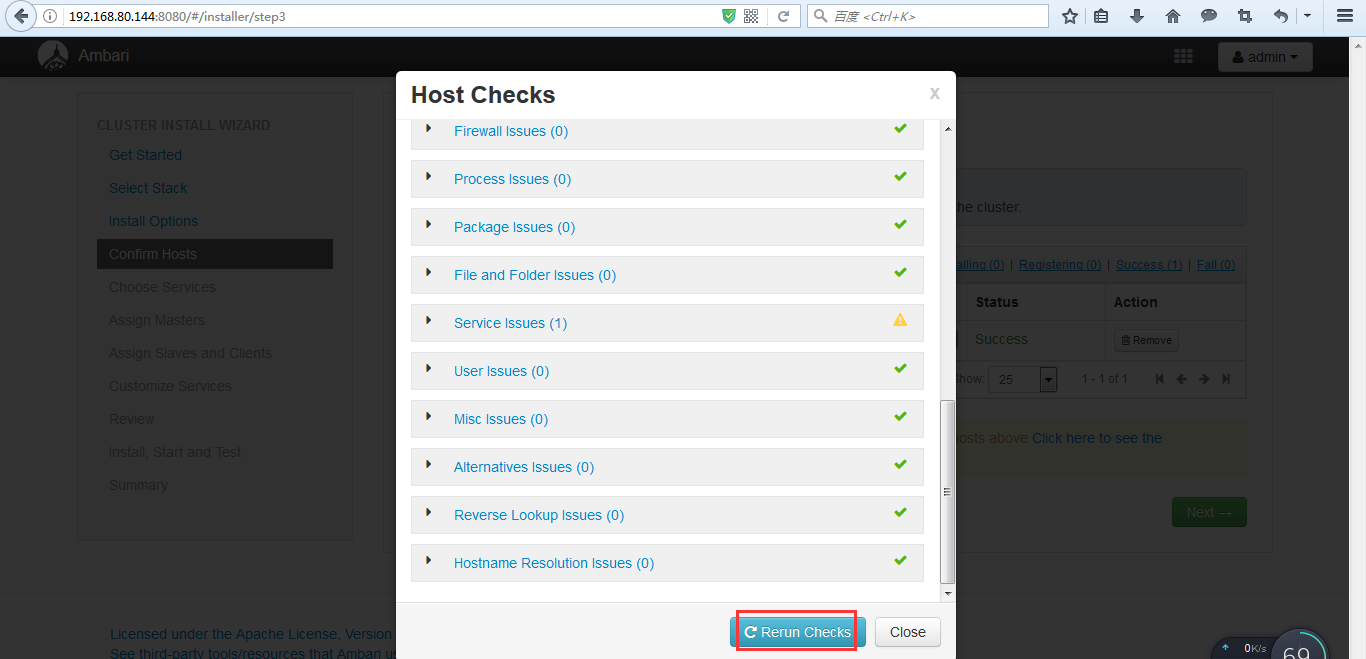Ambari安裝之部署單節點叢集
前期部落格
部署hdp單節點叢集
(1)部署Agent
1) 註冊並安裝agent
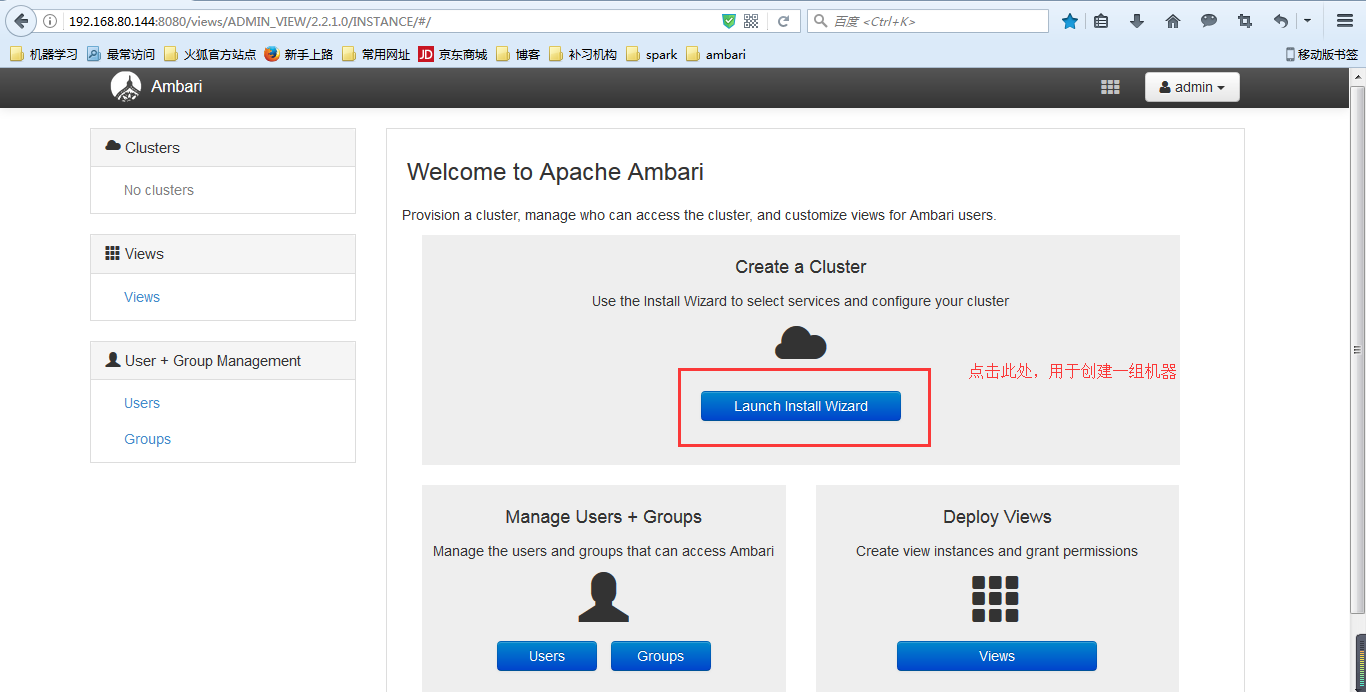
2)為叢集取個名字,我這裡,就直接取為hdpCluster,然後點選next
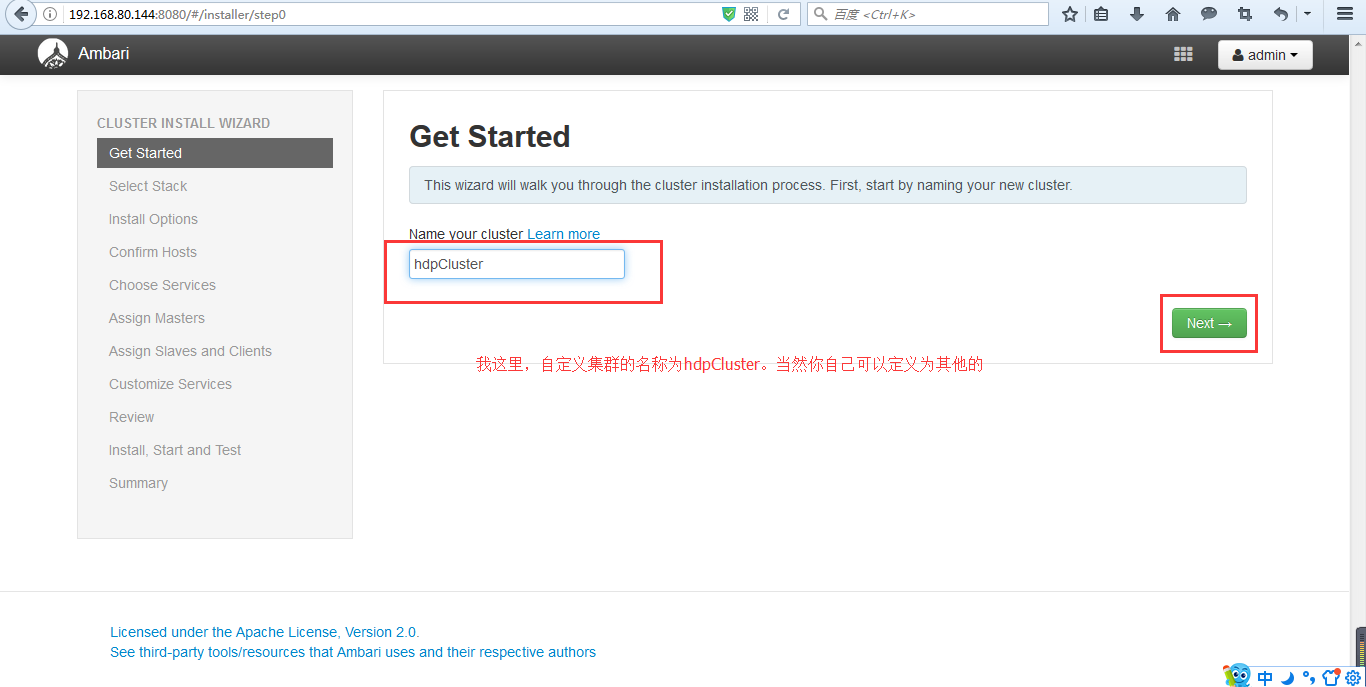
3)選擇HDP2.4的版本並選擇高階配置,注意和自己下載安裝的版本一致。
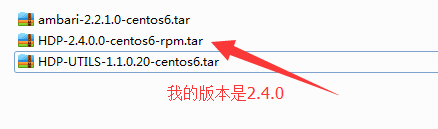
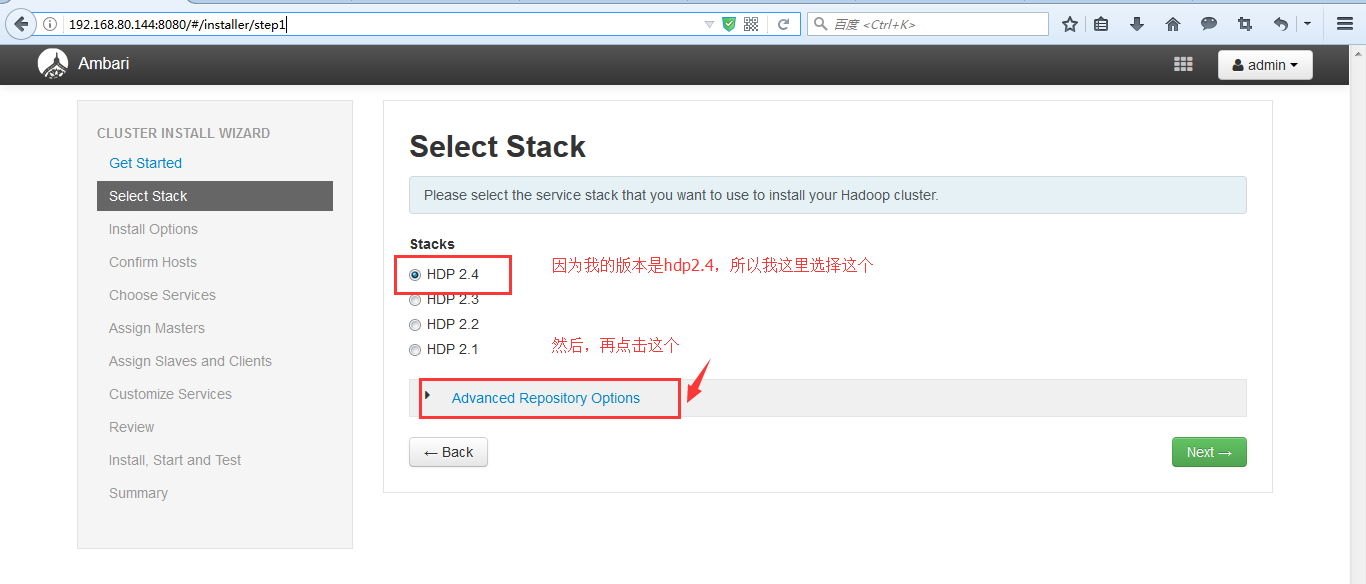
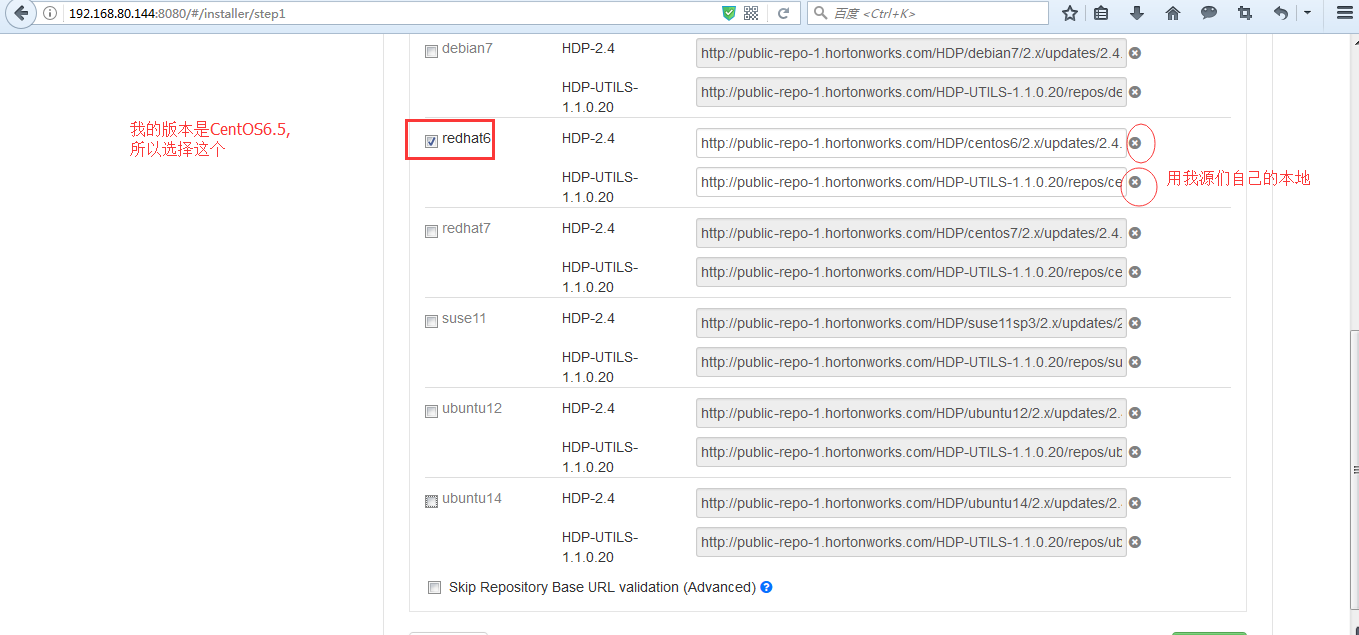
需要改成以下地址
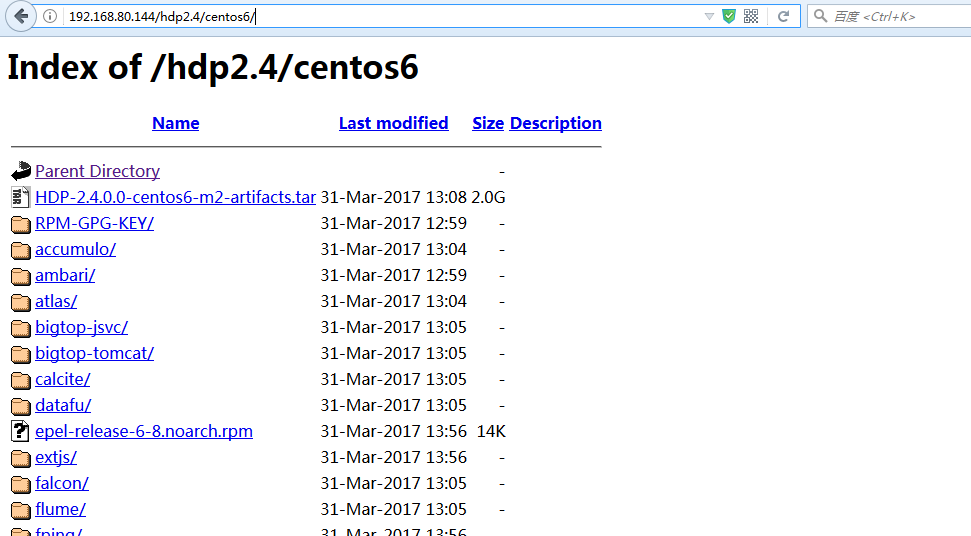
4)配置本地源地址並點選next
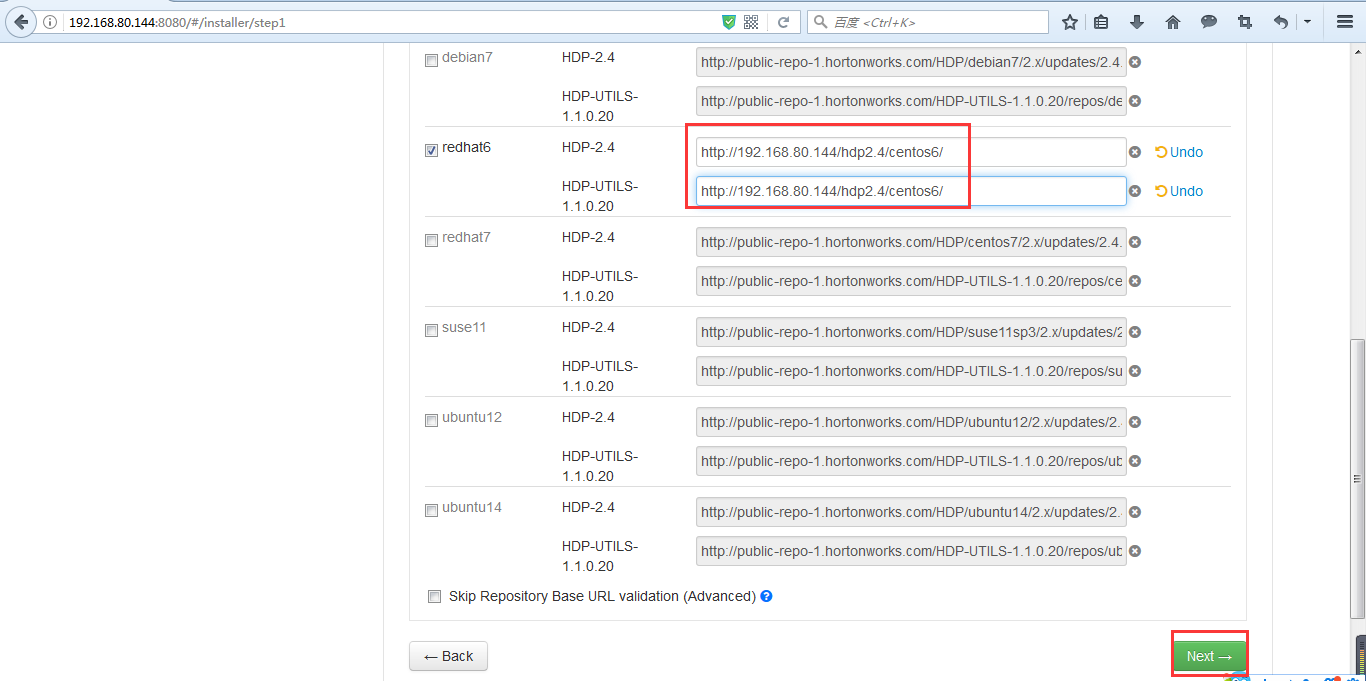
5)新增目標主機的主機名並配置ambari-server的私鑰,保證其他節點能夠和ambari-server免密碼通訊,並選擇對應的hadoop使用者(因為我們是在hadoop使用者下配置的SSH免密碼登入)然後點選註冊。
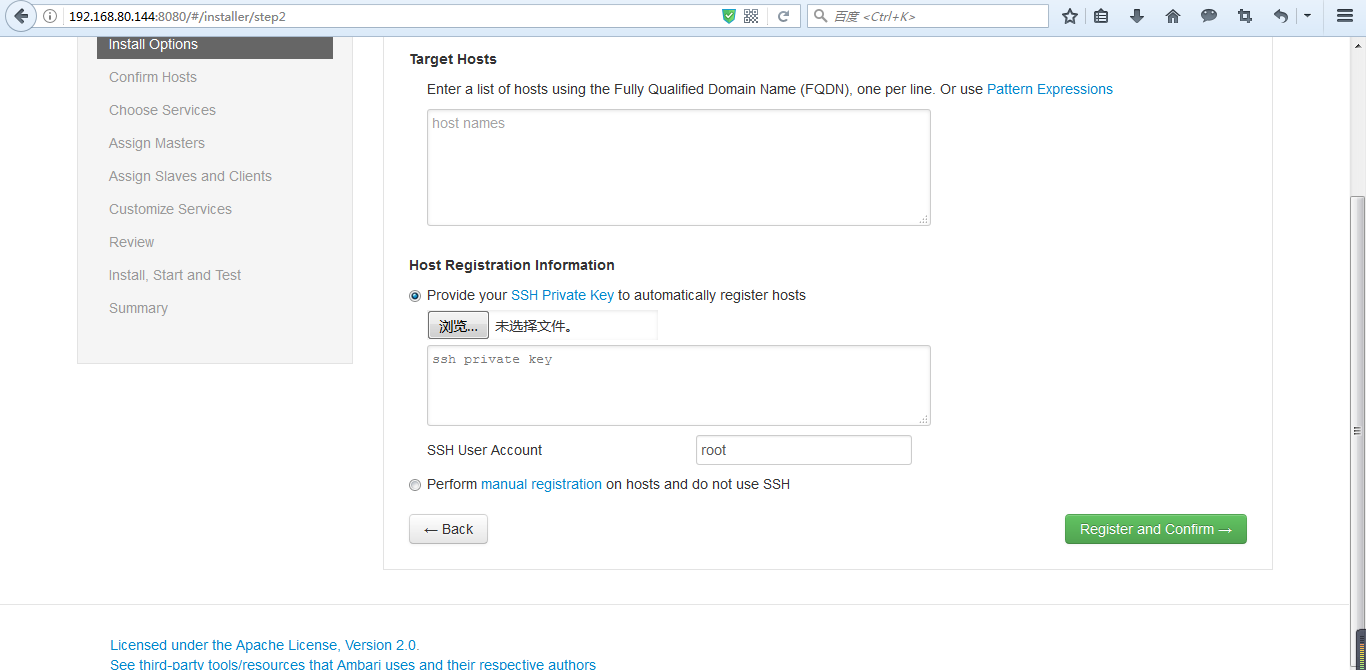
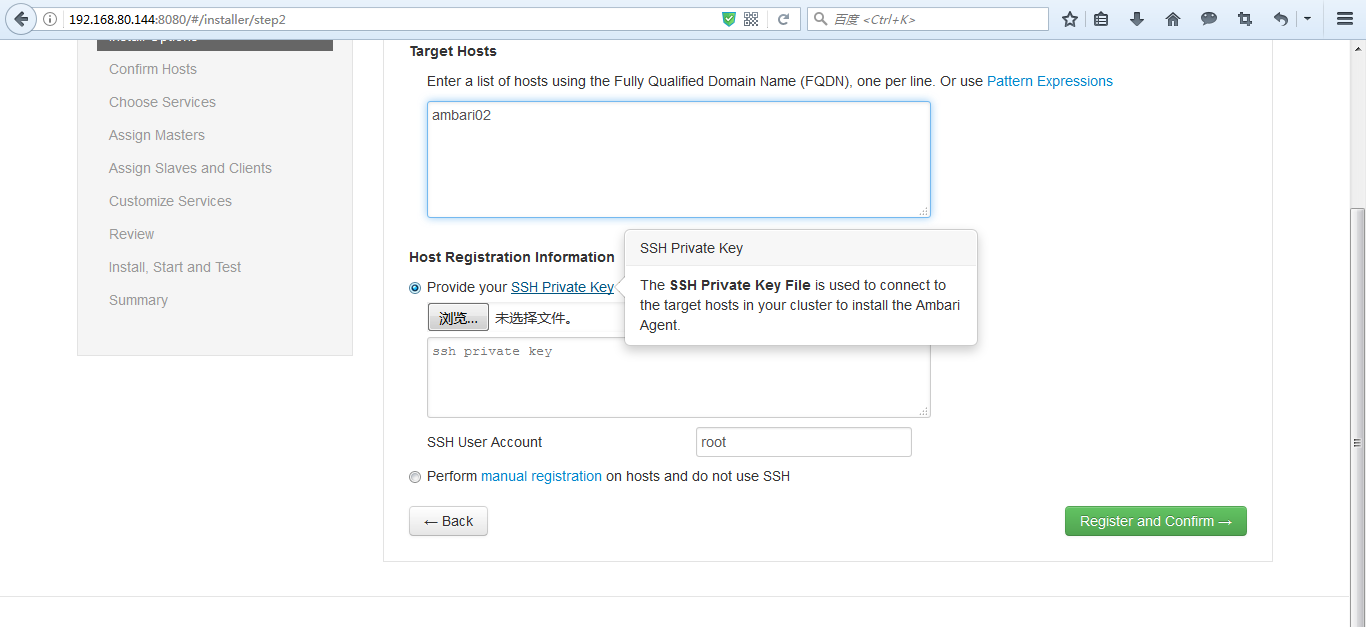
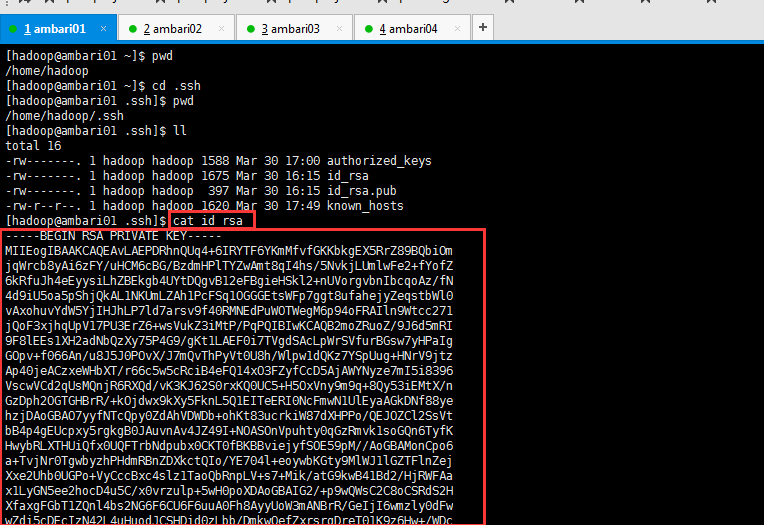
[[email protected] ~]$ pwd /home/hadoop [[email protected] ~]$ cd .ssh [[email protected] .ssh]$ pwd /home/hadoop/.ssh [[email protected] .ssh]$ ll total 16 -rw-------. 1 hadoop hadoop 1588 Mar 30 17:00 authorized_keys -rw-------. 1 hadoop hadoop 1675 Mar 30 16:15 id_rsa-rw-------. 1 hadoop hadoop 397 Mar 30 16:15 id_rsa.pub -rw-r--r--. 1 hadoop hadoop 1620 Mar 30 17:49 known_hosts [[email protected] .ssh]$ cat id_rsa
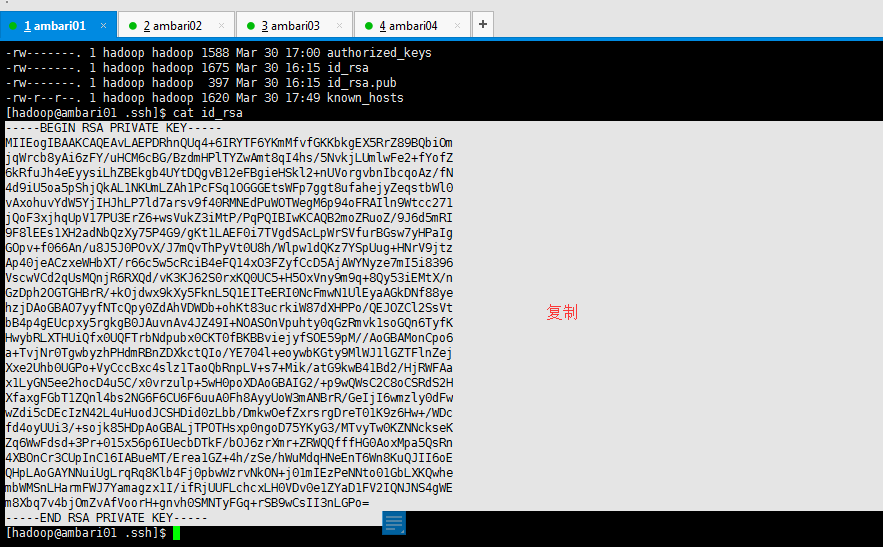
-----BEGIN RSA PRIVATE KEY----- MIIEogIBAAKCAQEAvLAEPDRhnQUq4+6IRYTF6YKmMfvfGKKbkgEX5RrZ89BQbiOm jqWrcb8yAi6zFY/uHCM6cBG/BzdmHPlTYZwAmt8qI4hs/5NvkjLUmlwFe2+fYofZ 6kRfuJh4eEyysiLhZBEkgb4UYtDQgvB12eFBgieHSkl2+nUVorgvbnIbcqoAz/fN 4d9iU5oa5pShjQkAL1NKUmLZAh1PcFSq1OGGGEtsWFp7ggt8ufahejyZeqstbWl0 vAxohuvYdW5YjIHJhLP7ld7arsv9f40RMNEdPuWOTWegM6p94oFRAIln9Wtcc271 jQoF3xjhqUpV17PU3ErZ6+wsVukZ3iMtP/PqPQIBIwKCAQB2moZRuoZ/9J6d5mRI 9F8lEEs1XH2adNbQzXy75P4G9/gKt1LAEF0i7TVgdSAcLpWrSVfurBGsw7yHPaIg GOpv+f066An/u8J5J0POvX/J7mQvThPyVt0U8h/Wlpw1dQKz7YSpUug+HNrV9jtz Ap40jeACzxeWHbXT/r66c5w5cRciB4eFQ14xO3FZyfCcD5AjAWYNyze7mI5i8396 VscwVCd2qUsMQnjR6RXQd/vK3KJ62S0rxKQ0UC5+H5OxVny9m9q+8Qy53iEMtX/n GzDph2OGTGHBrR/+kOjdwx9kXy5FknL5Q1EITeERI0NcFmwN1UlEyaAGkDNf88ye hzjDAoGBAO7yyfNTcQpy0ZdAhVDWDb+ohKt83ucrkiW87dXHPPo/QEJOZCl2SsVt bB4p4gEUcpxy5rgkgB0JAuvnAv4JZ49I+NOASOnVpuhty0qGzRmvk1soGQn6TyfK HwybRLXTHUiQfx0UQFTrbNdpubx0CKT0fBKBBviejyfSOE59pM//AoGBAMonCpo6 a+TvjNr0TgwbyzhPHdmRBnZDXkctQIo/YE704l+eoywbKGty9MlWJ1lGZTFlnZej Xxe2Uhb0UGPo+VyCccBxc4slz1TaoQbRnpLV+s7+Mik/atG9kwB41Bd2/HjRWFAa x1LyGN5ee2hocD4u5C/x0vrzulp+5wH0poXDAoGBAIG2/+p9wQWsC2C8oCSRdS2H XfaxgFGbT1ZQnl4bs2NG6F6CU6F6uuA0Fh8AyyUoW3mANBrR/GeIjI6wmzly0dFw wZdi5cDEcIzN42L4uHuodJCSHDid0zLbb/DmkwOefZxrsrgDreT01K9z6Hw+/WDc fd4oyUUi3/+sojk85HDpAoGBALjTPOTHsxp0ngoD75YKyG3/MTvyTw0KZNNckseK Zq6WwFdsd+3Pr+015x56p6IUecbDTkF/bOJ6zrXmr+ZRWQQfffHG0AoxMpa5QsRn 4XBOnCr3CUpInC16IABueMT/Erea1GZ+4h/zSe/hWuMdqHNeEnT6Wn8KuQJII6oE QHpLAoGAYNNuiUgLrqRq8Klb4Fj0pbwWzrvNkON+j01mIEzPeNNto01GbLXKQwhe mbWMSnLHarmFWJ7Yamagzx1I/ifRjUUFLchcxLH0VDv0e1ZYaD1FV2IQNJNS4gWE m8Xbq7v4bjOmZvAfVoorH+gnvh0SMNTyFGq+rSB9wCsII3nLGPo= -----END RSA PRIVATE KEY-----
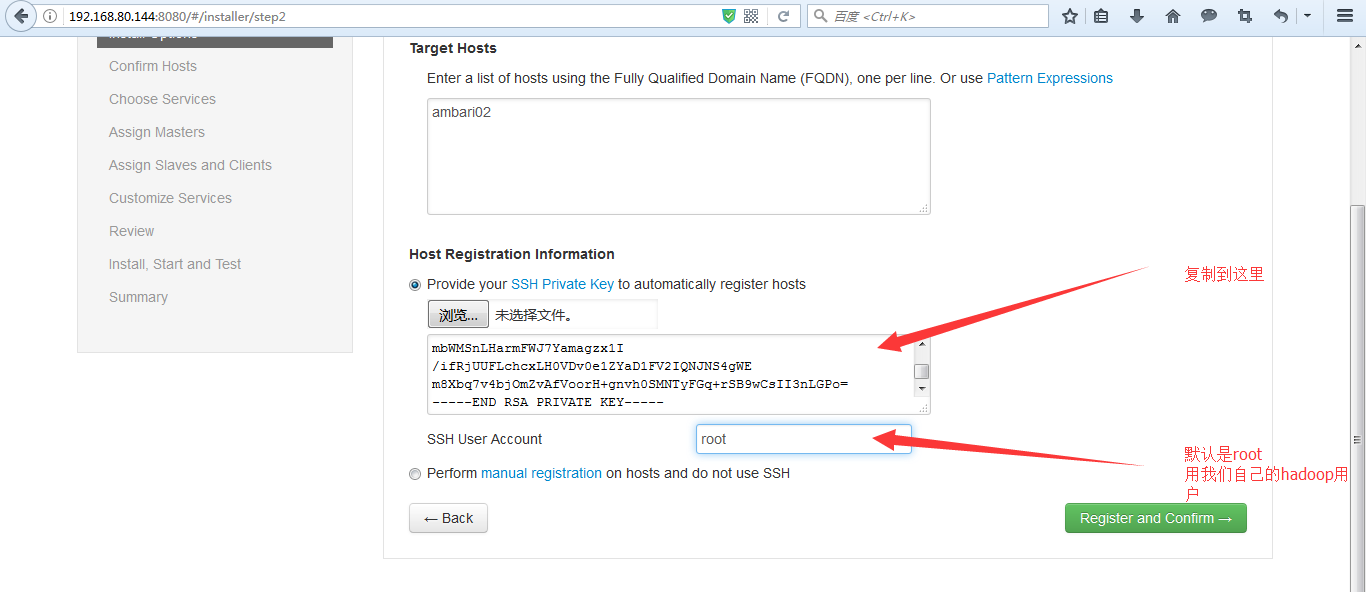
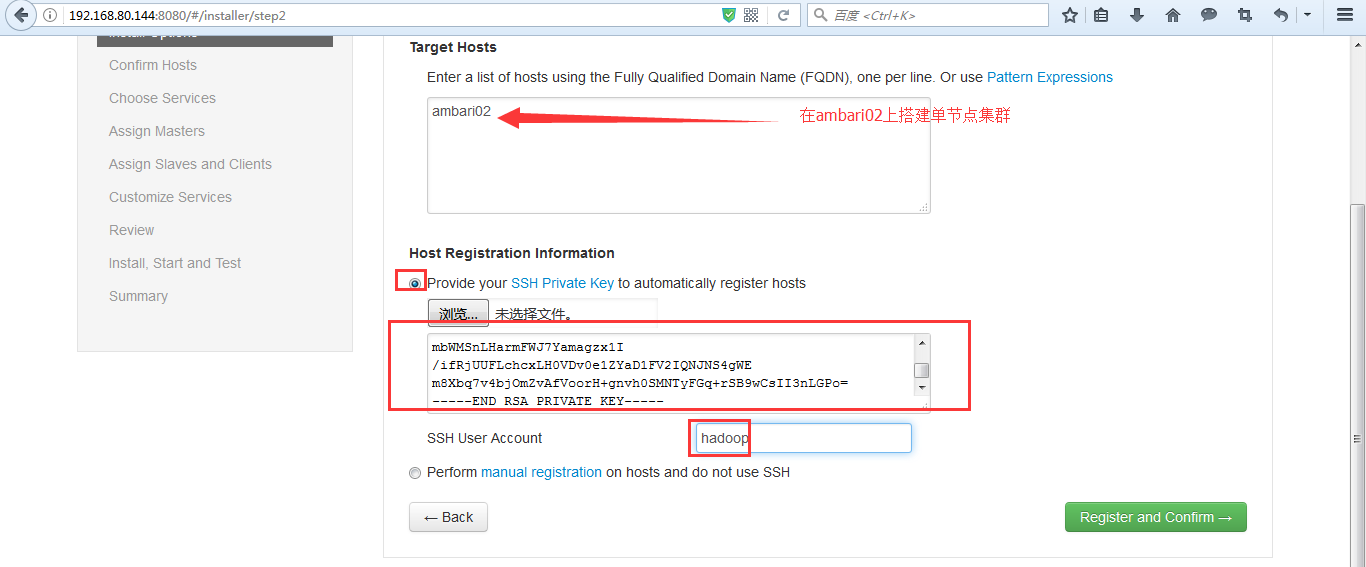
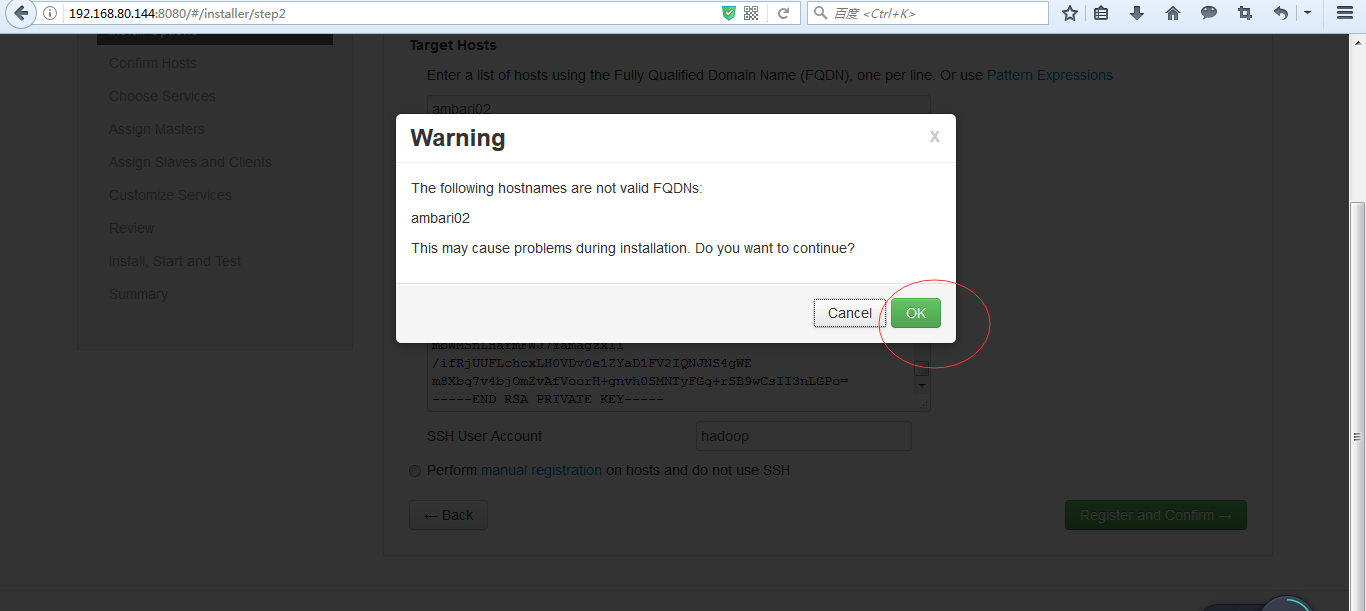
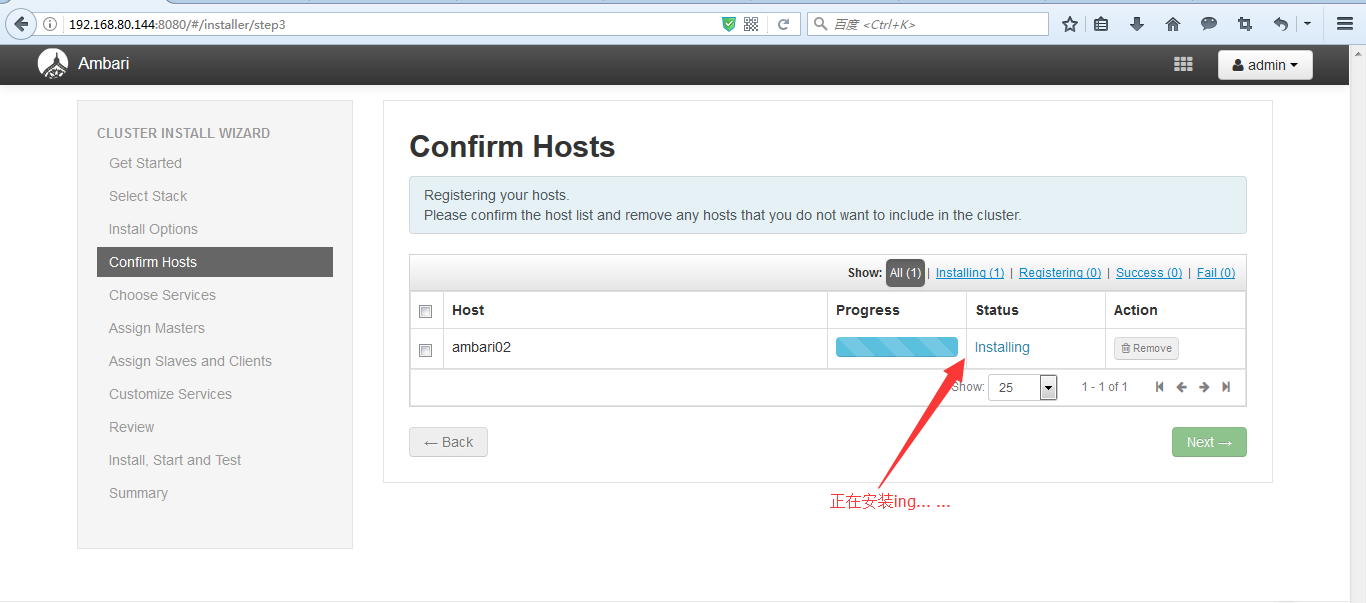
經過一段時間後,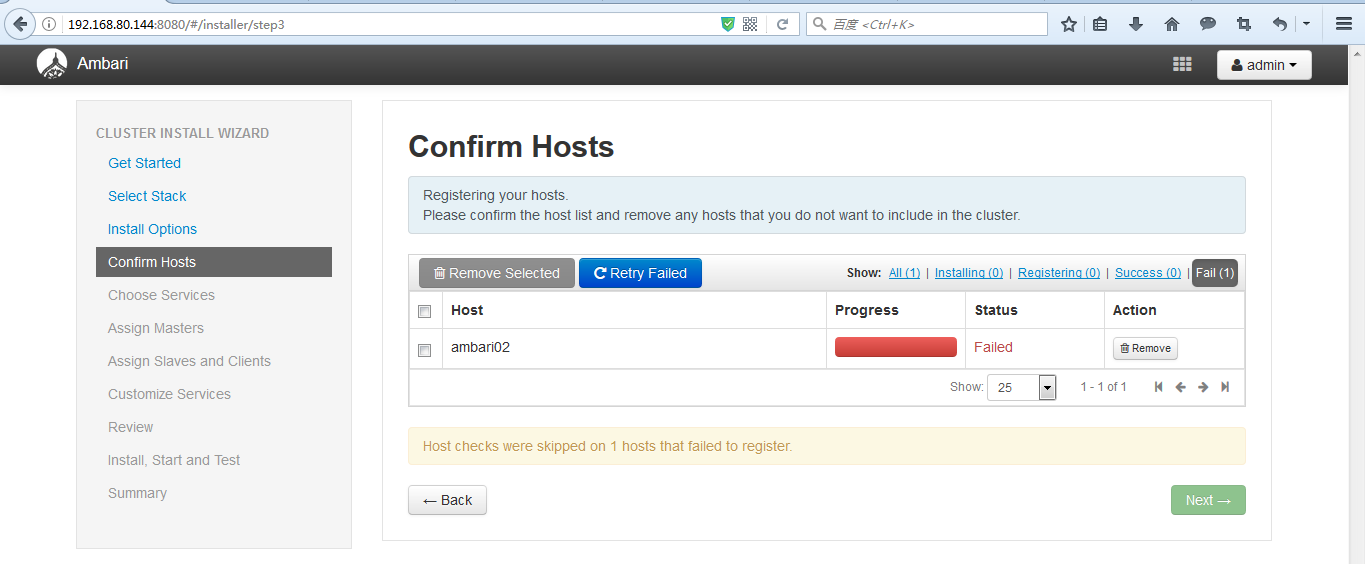
那是因為,如下:
6)註冊過程中可能會遇到一些問題,比如openssl的版本問題,這個時候我們只需要在對應節點上更新一下openssl的版本即可,然後重新註冊。
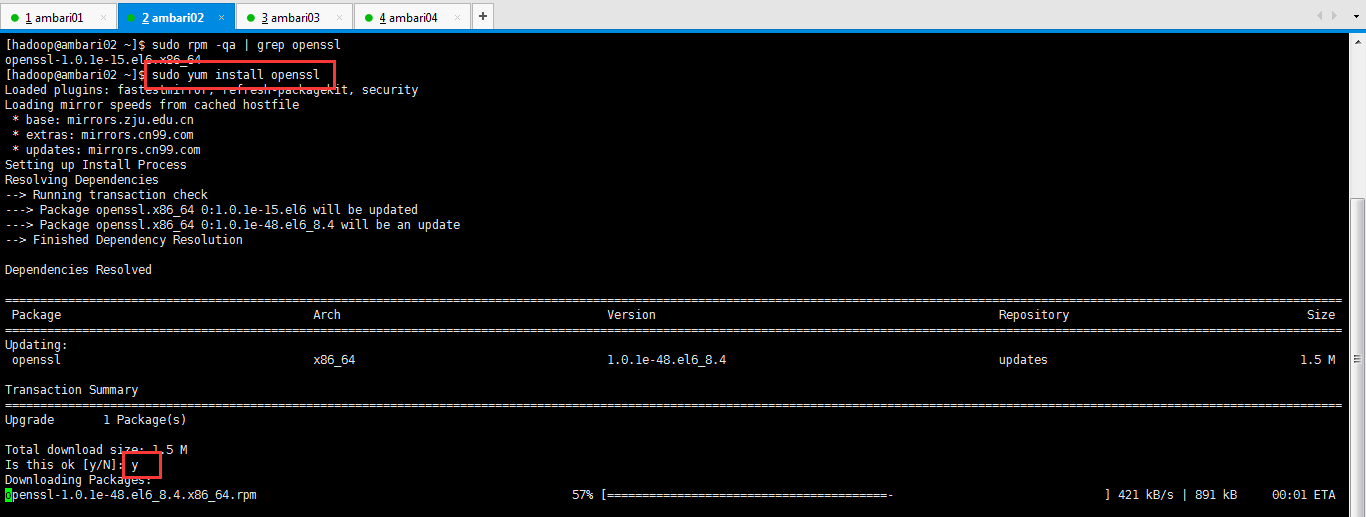
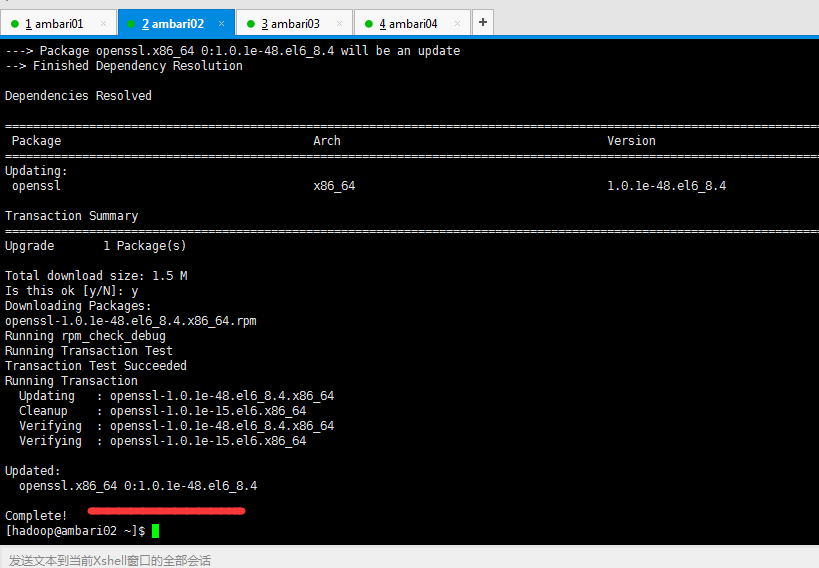
[[email protected] .ssh]$ sudo rpm -qa | grep openssl openssl-1.0.1e-15.el6.x86_64 [[email protected] .ssh]$ sudo yum install openssl Loaded plugins: fastestmirror, refresh-packagekit, security Setting up Install Process Loading mirror speeds from cached hostfile * base: mirrors.zju.edu.cn * extras: mirrors.zju.edu.cn * updates: mirrors.zju.edu.cn Resolving Dependencies --> Running transaction check ---> Package openssl.x86_64 0:1.0.1e-15.el6 will be updated ---> Package openssl.x86_64 0:1.0.1e-48.el6_8.4 will be an update --> Finished Dependency Resolution Dependencies Resolved =============================================================================================================================================================================================== Package Arch Version Repository Size =============================================================================================================================================================================================== Updating: openssl x86_64 1.0.1e-48.el6_8.4 updates 1.5 M Transaction Summary =============================================================================================================================================================================================== Upgrade 1 Package(s) Total download size: 1.5 M Is this ok [y/N]: y Downloading Packages: openssl-1.0.1e-48.el6_8.4.x86_64.rpm | 1.5 MB 00:01 Running rpm_check_debug Running Transaction Test Transaction Test Succeeded Running Transaction Updating : openssl-1.0.1e-48.el6_8.4.x86_64 1/2 Cleanup : openssl-1.0.1e-15.el6.x86_64 2/2 Verifying : openssl-1.0.1e-48.el6_8.4.x86_64 1/2 Verifying : openssl-1.0.1e-15.el6.x86_64 2/2 Updated: openssl.x86_64 0:1.0.1e-48.el6_8.4 Complete! [[email protected] .ssh]$
然後,再來重新註冊
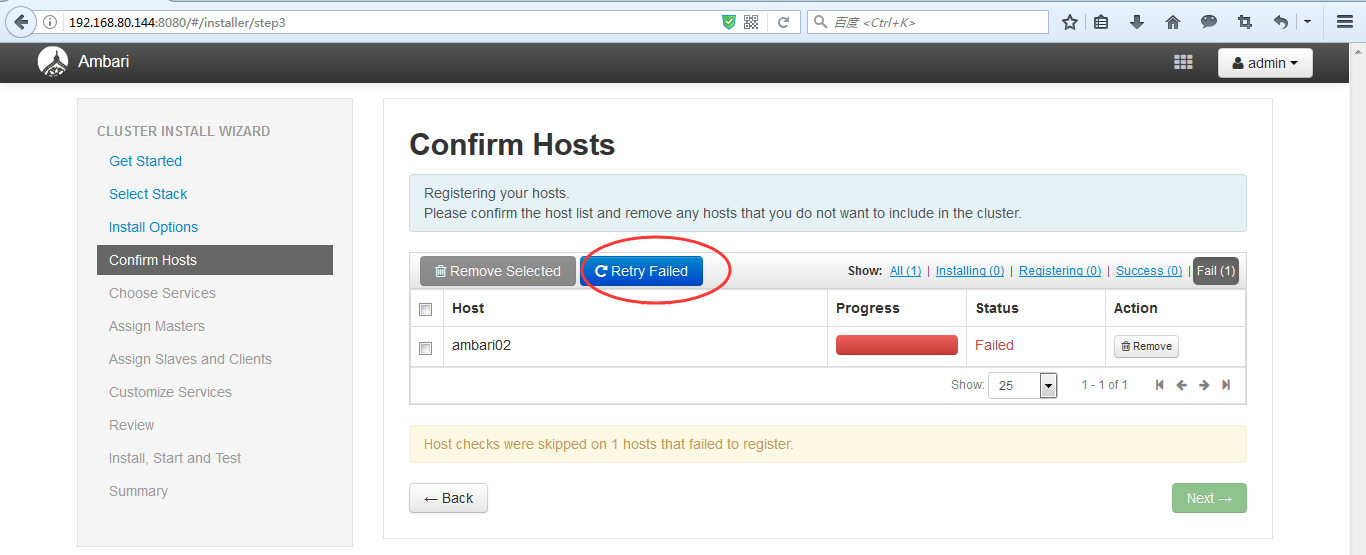
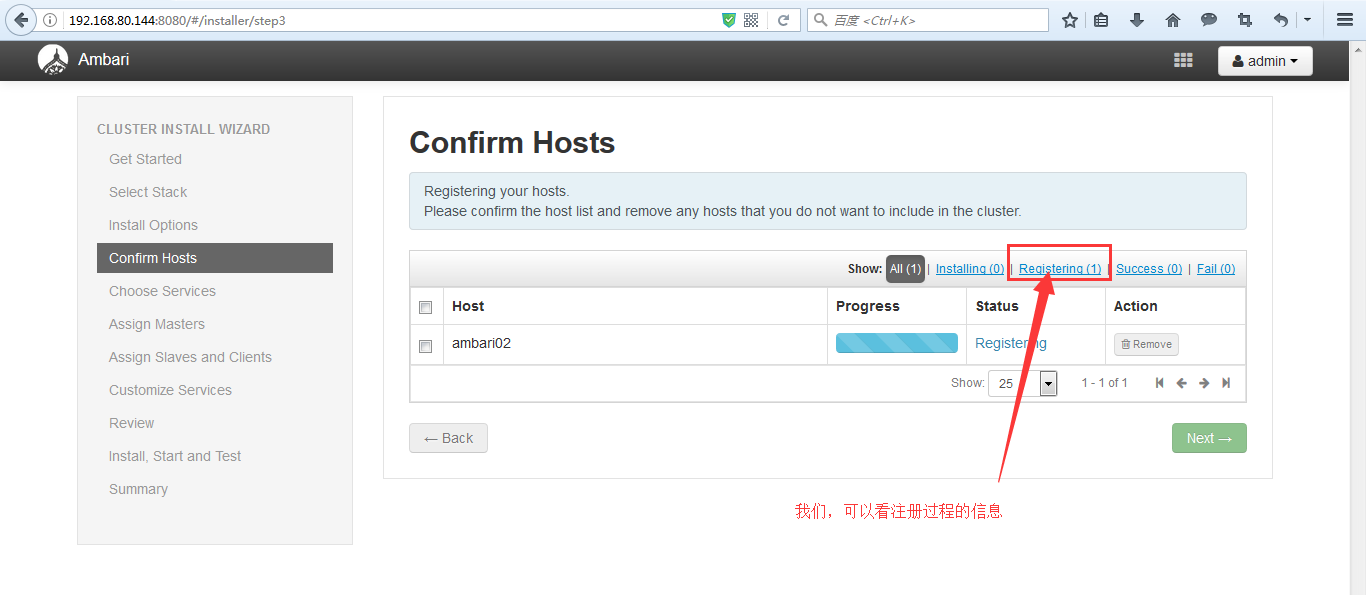
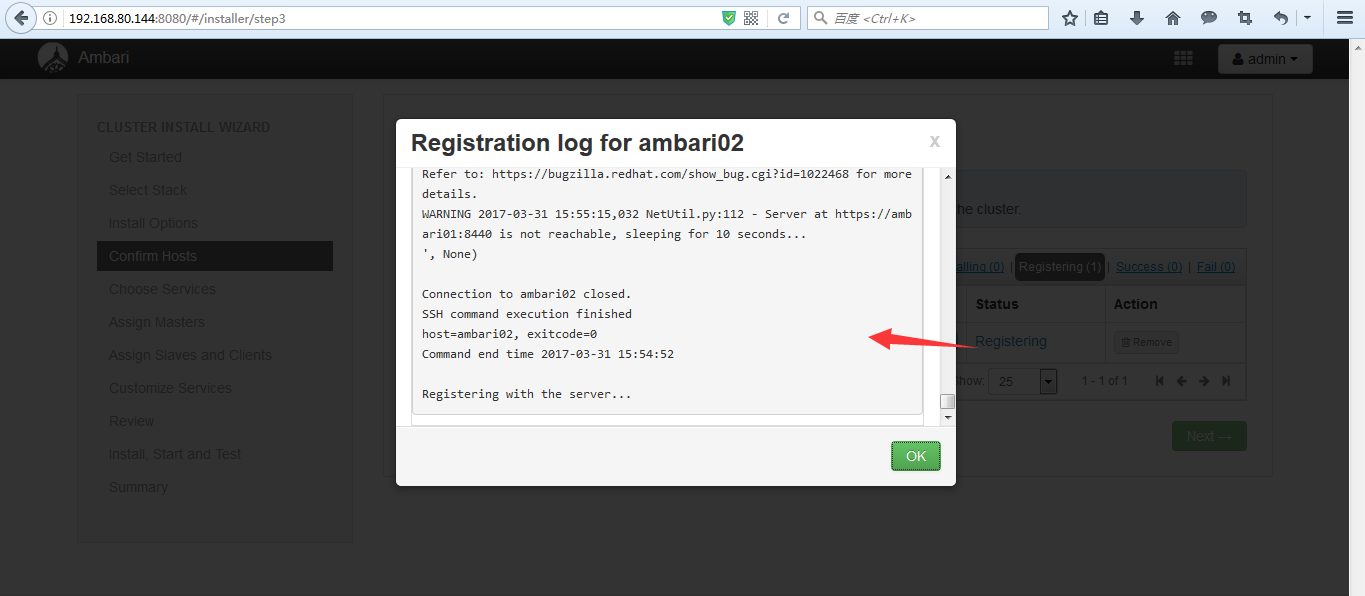
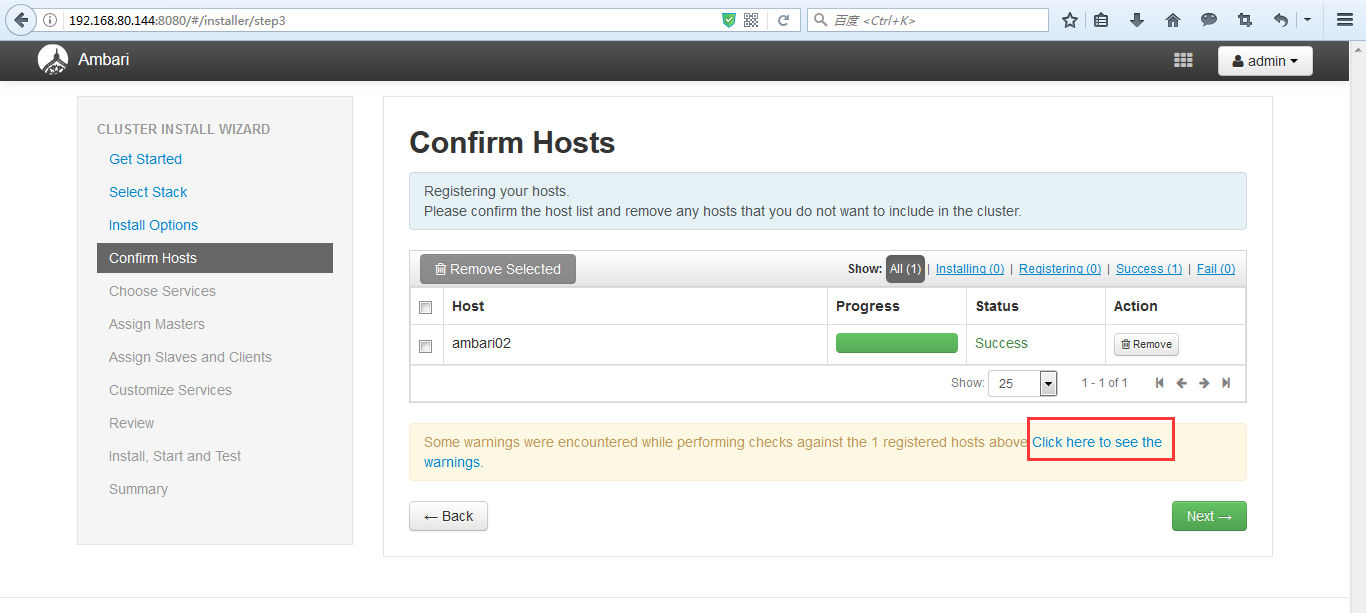
7)註冊成功之後,我們還要檢視一下警告資訊,一定要在部署hadoop元件之前把所有的警告資訊都消除掉。
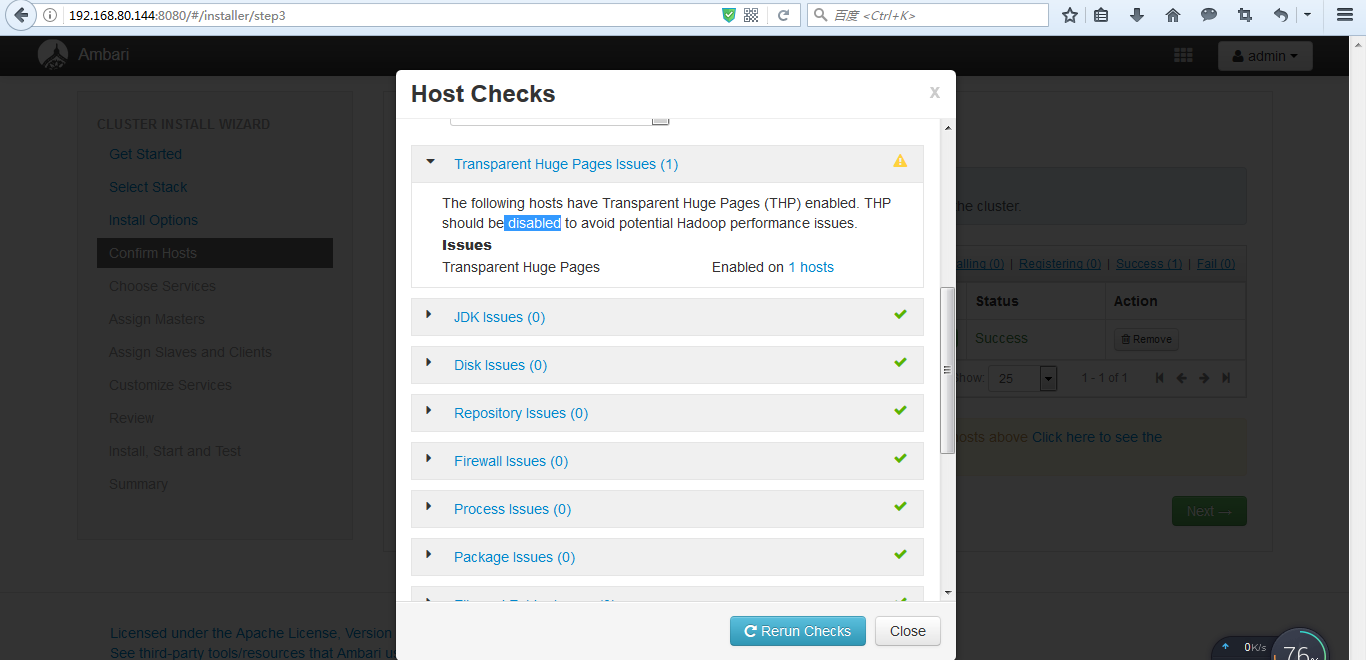
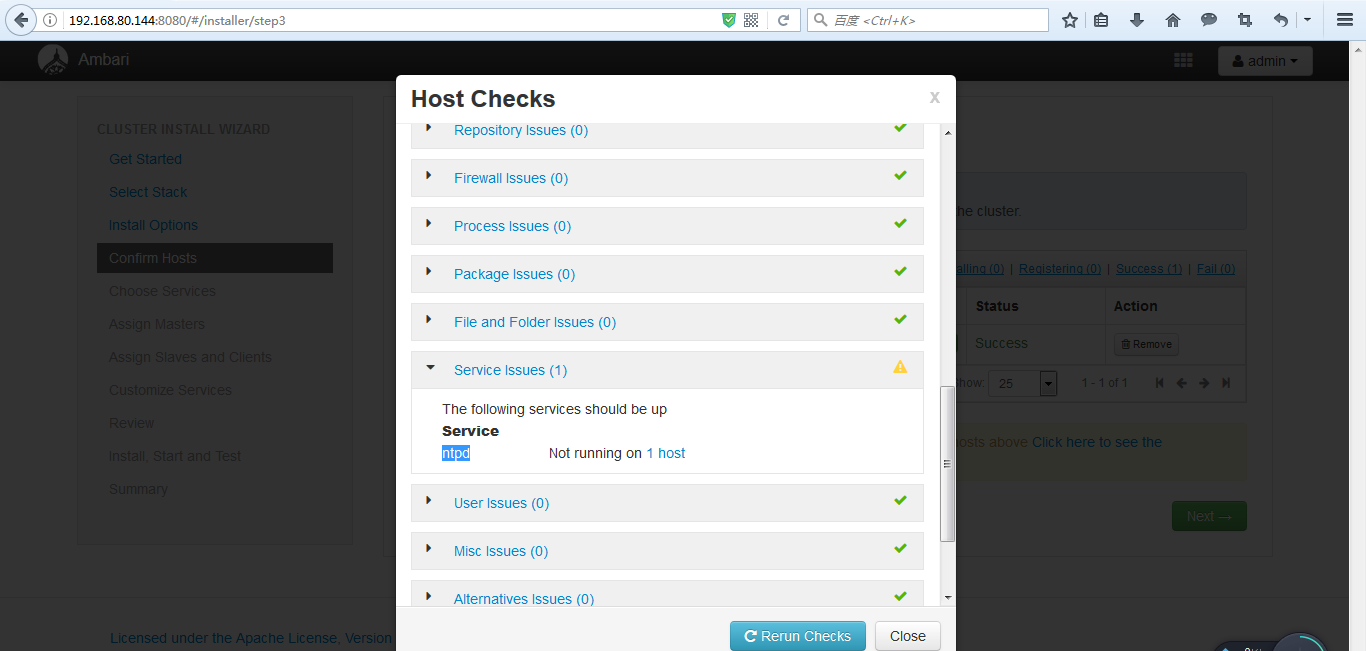
由此,可見,需要如下來做。
8)比如時鐘同步問題,我們可以通過如下方式解決
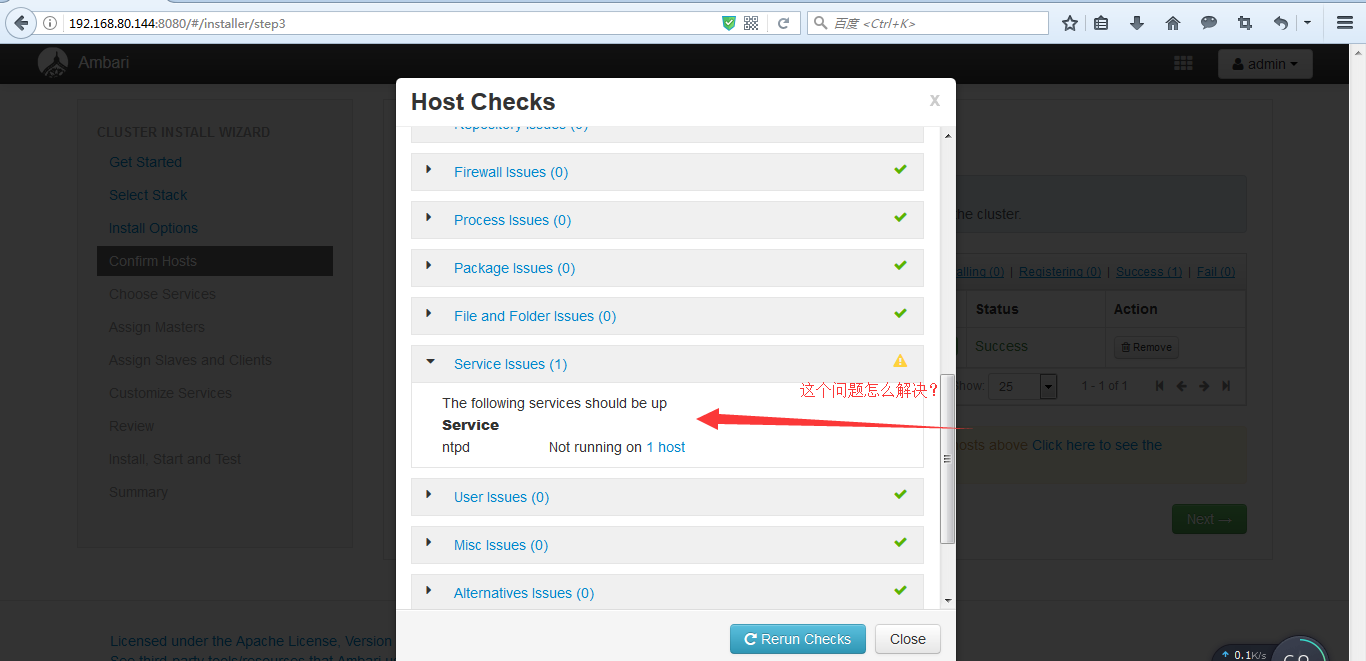
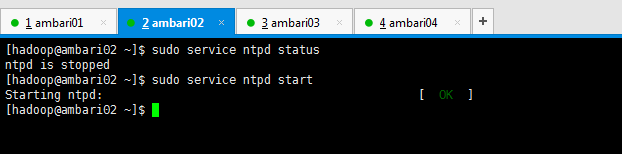
[[email protected] ~]$ sudo service ntpd status ntpd is stopped [[email protected] ~]$ sudo service ntpd start Starting ntpd: [ OK ] [[email protected] ~]$
9)下面這個問題的解決方法 The following hosts have Transparent Huge Pages (THP) enabled。THP should be disabled to avoid potential Hadoop performance issues.
關閉Transparent HugePages的辦法: 在linux的root使用者下下執行
echo never > /sys/kernel/mm/redhat_transparent_hugepage/defrag
echo never > /sys/kernel/mm/redhat_transparent_hugepage/enabled
echo never > /sys/kernel/mm/transparent_hugepage/enabled
echo never > /sys/kernel/mm/transparent_hugepage/defrag
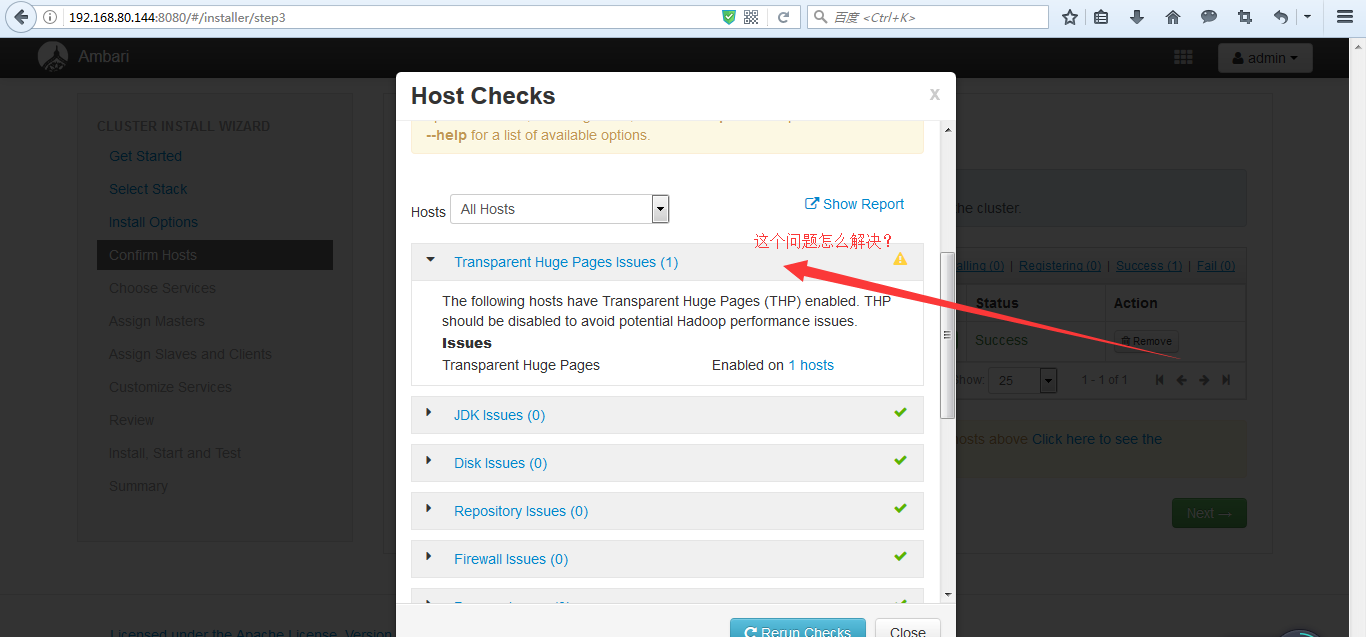
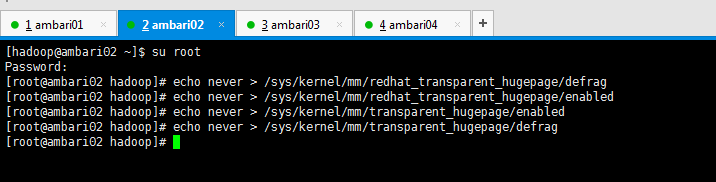
[[email protected] ~]$ su root Password: [[email protected] hadoop]# echo never > /sys/kernel/mm/redhat_transparent_hugepage/defrag [[email protected] hadoop]# echo never > /sys/kernel/mm/redhat_transparent_hugepage/enabled [[email protected] hadoop]# echo never > /sys/kernel/mm/transparent_hugepage/enabled [[email protected] hadoop]# echo never > /sys/kernel/mm/transparent_hugepage/defrag [[email protected] hadoop]#
10)然後,重新檢測,保證沒有警告之後,我們點選next
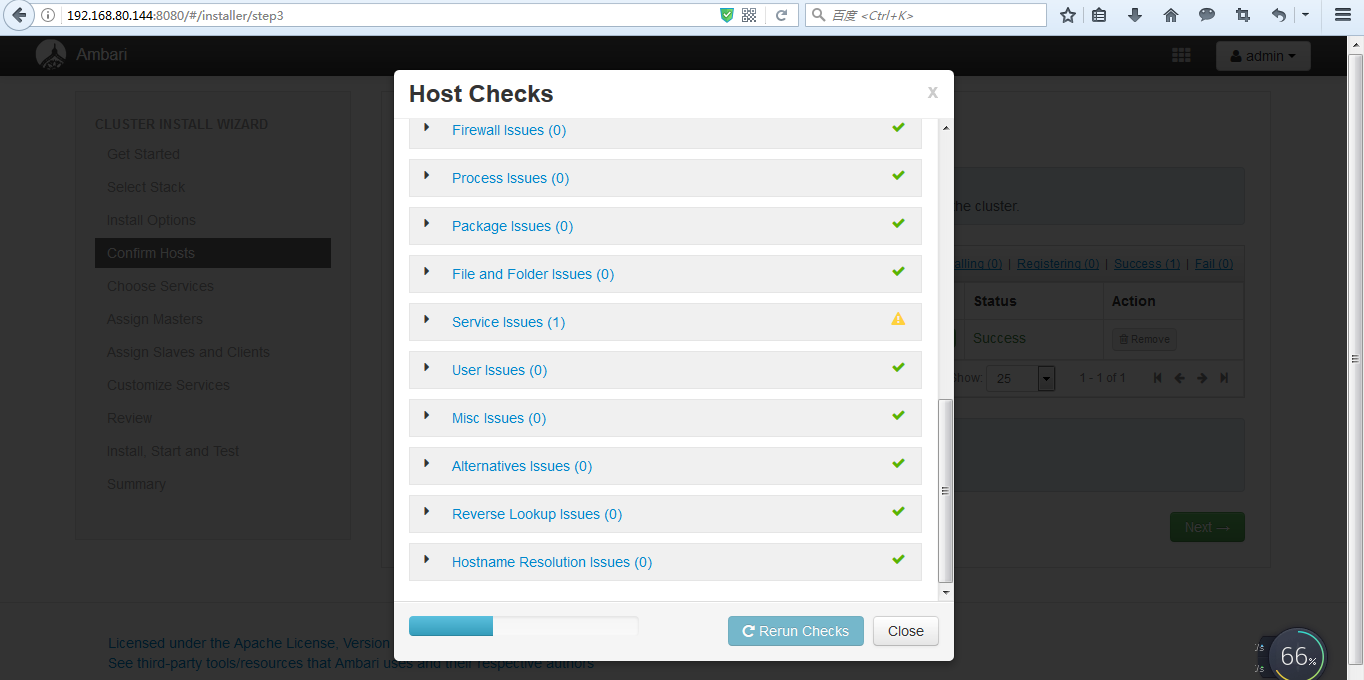
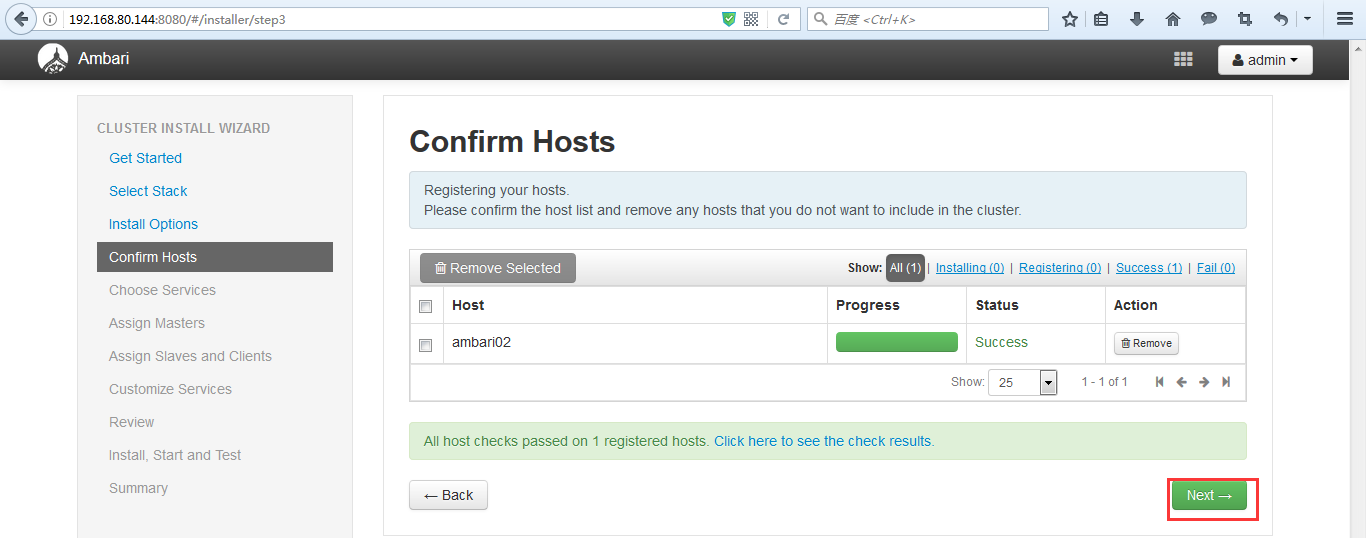
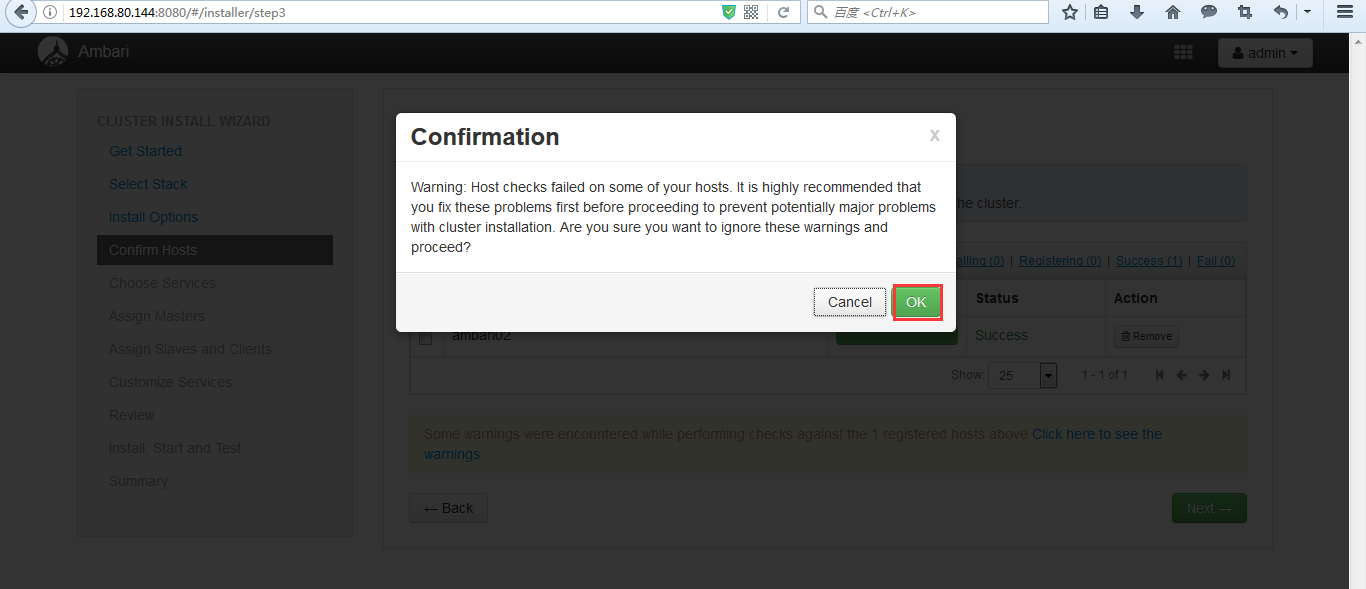
(2)部署HDFS
1)選擇我們要安裝的元件名稱,然後點選next
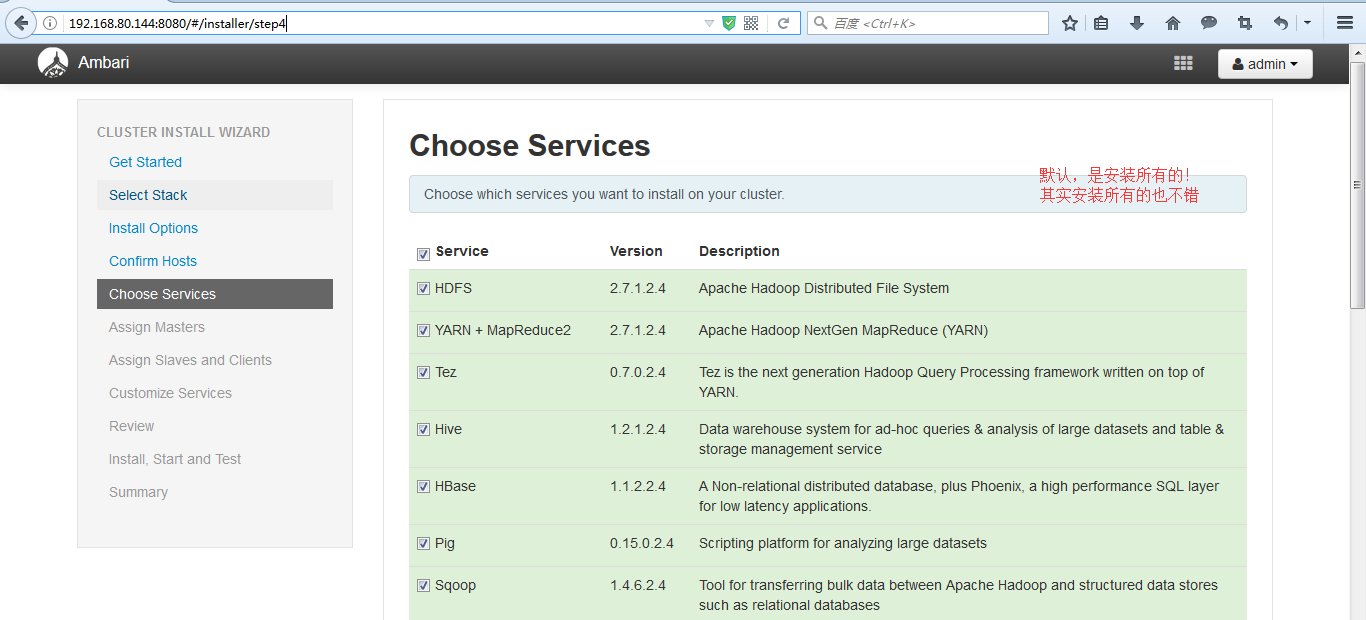
我這裡為了演示給大家後續的如何去新增一個進來。就只選擇 HDFS + Zookeeper + Ambari Metrics。
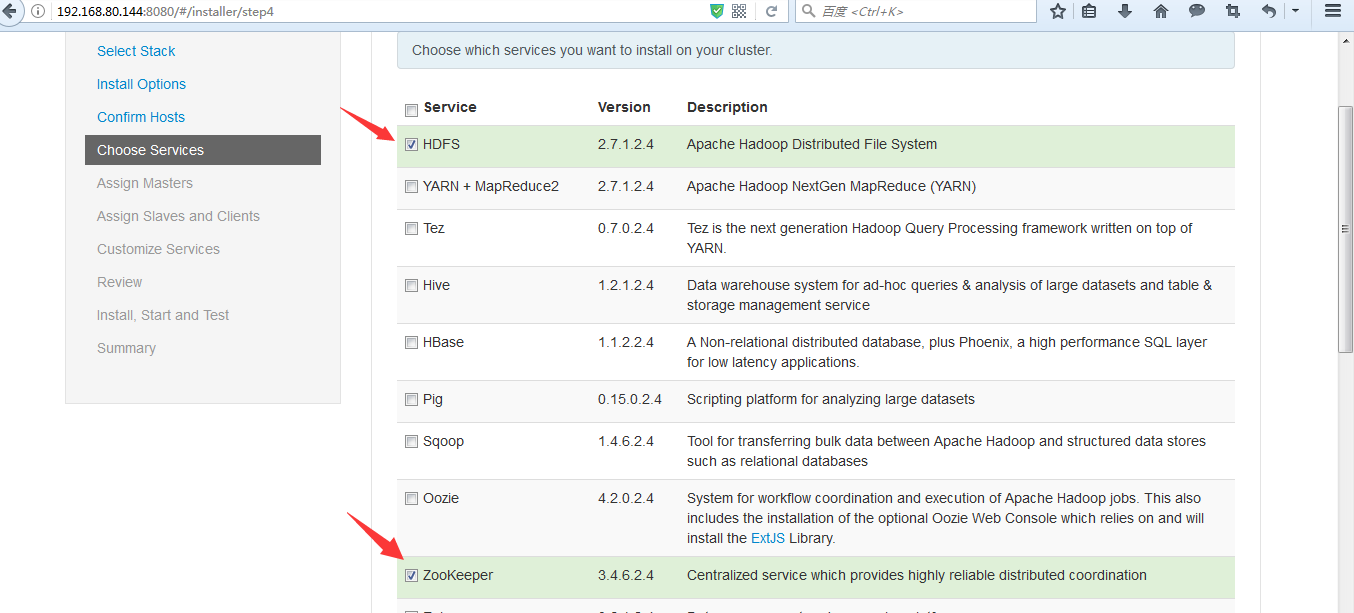
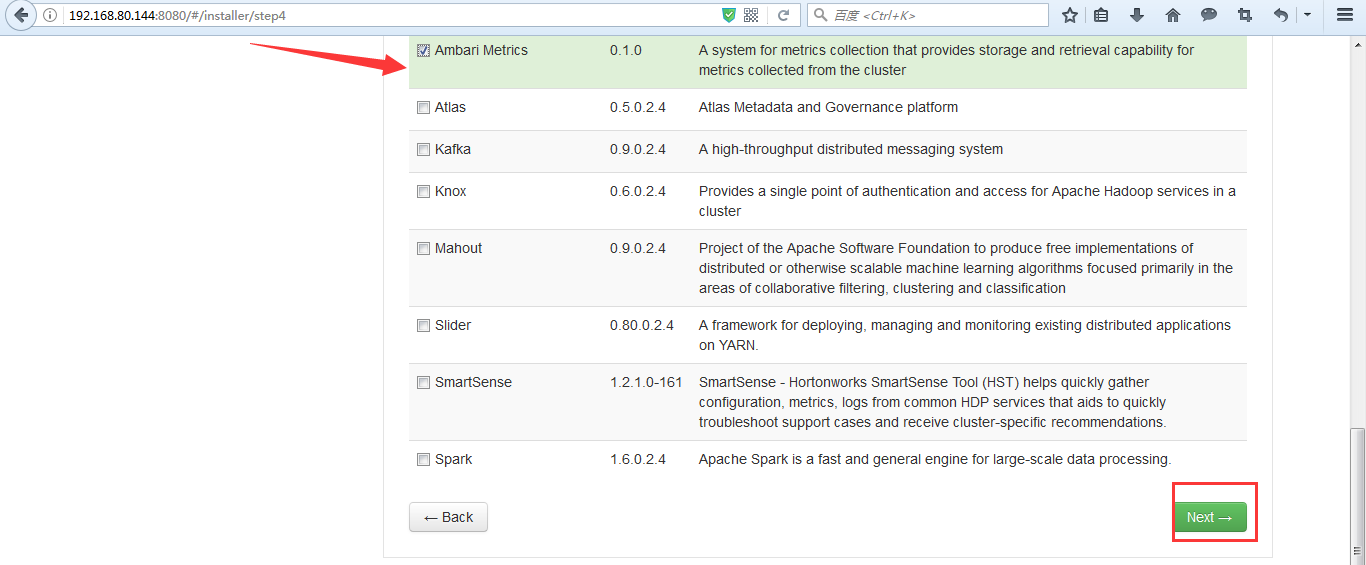

2)如果沒有其他疑問,就一直點選next,ambari就會進入自動的安裝部署過程。
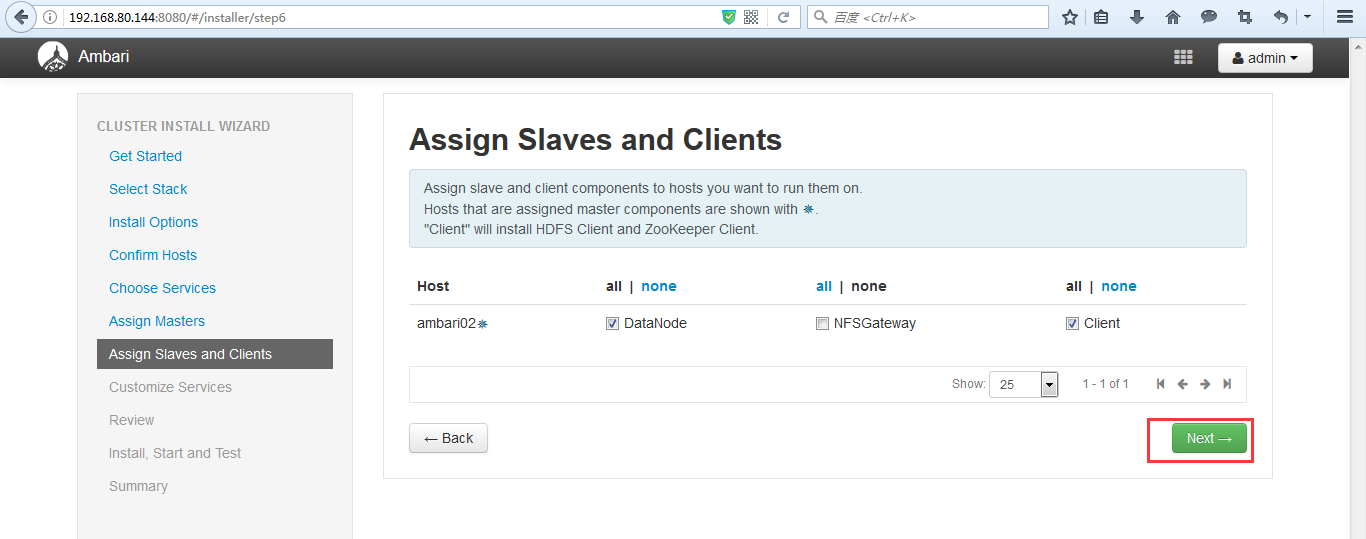
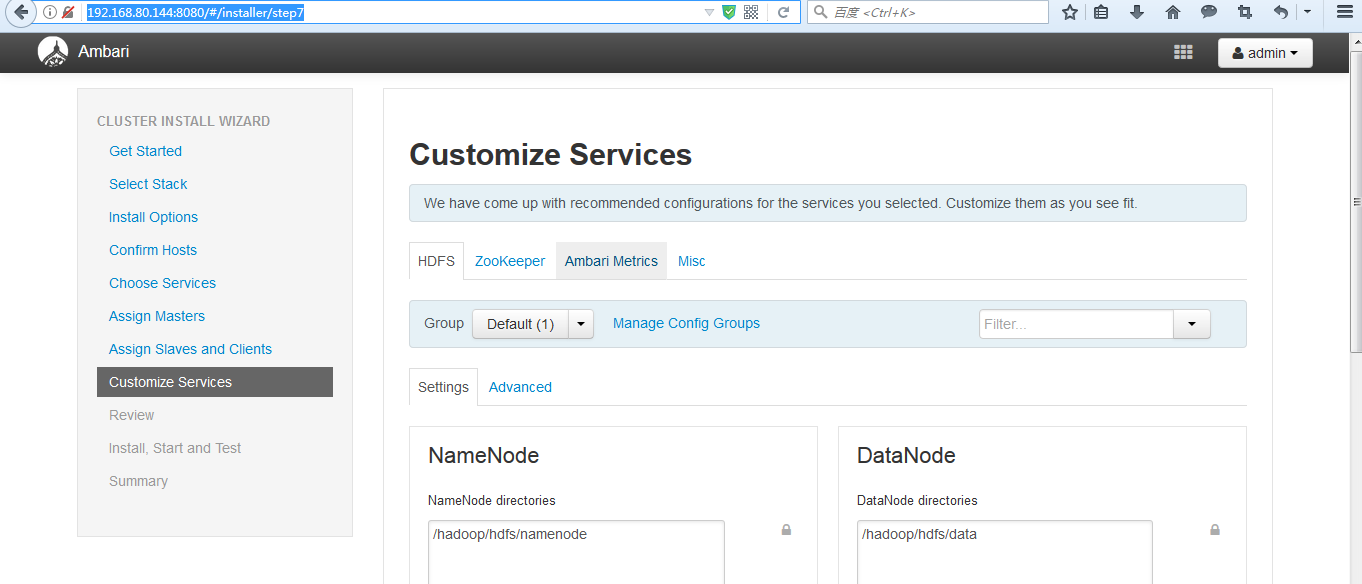
帶著看看資訊
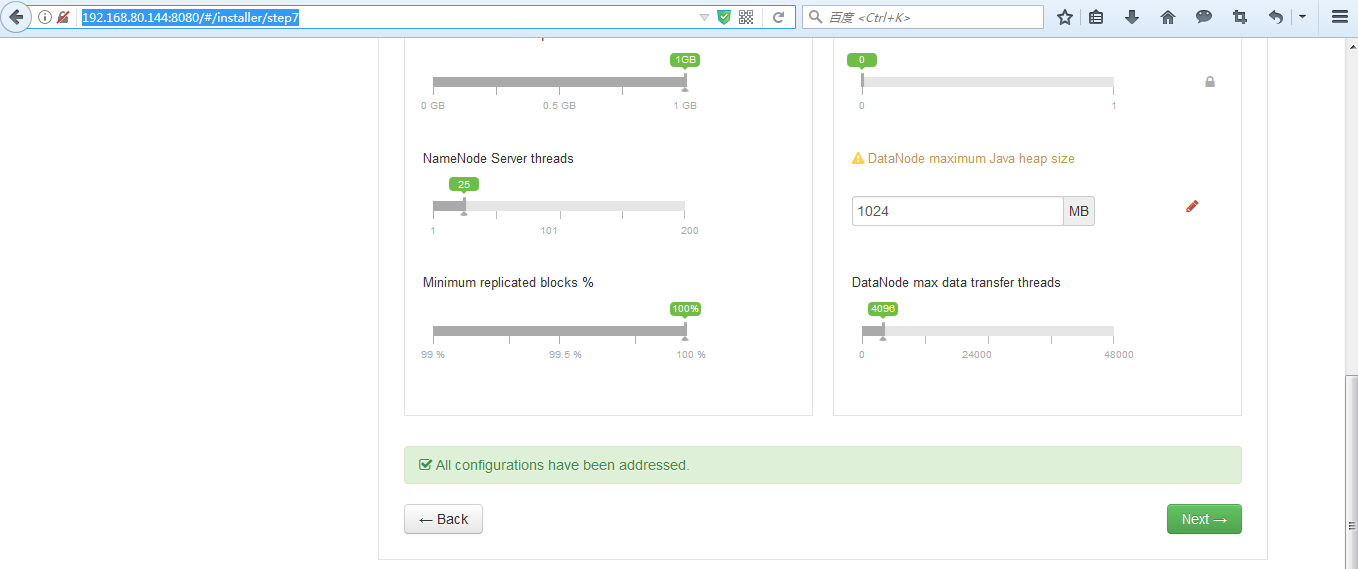
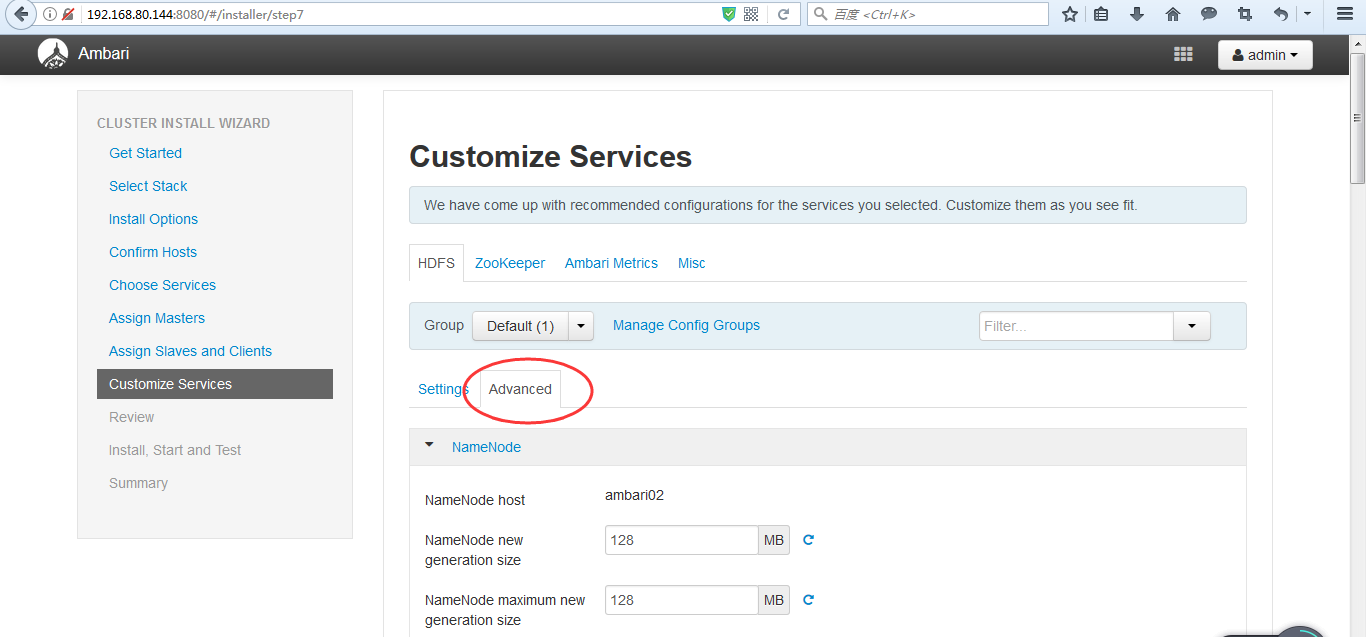
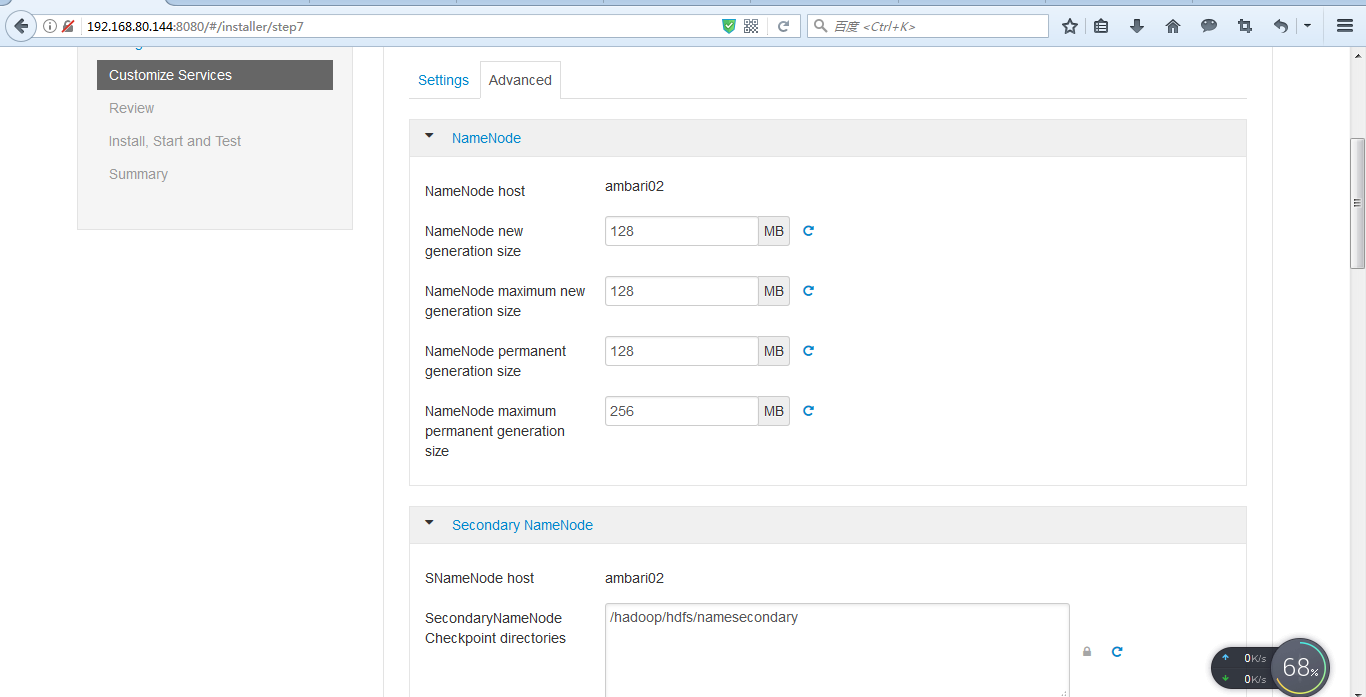
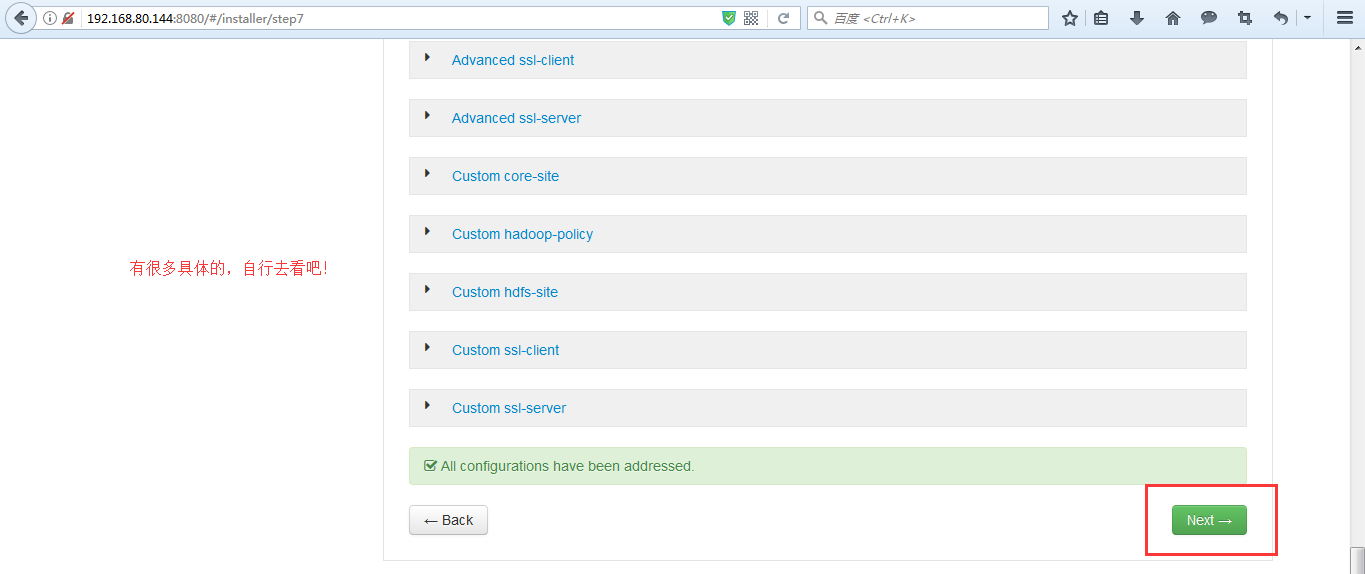
當然,如果牽扯到高階優化等,或者一些其他自定義的,以後自己在搭建好之後,是可以返回來改的!
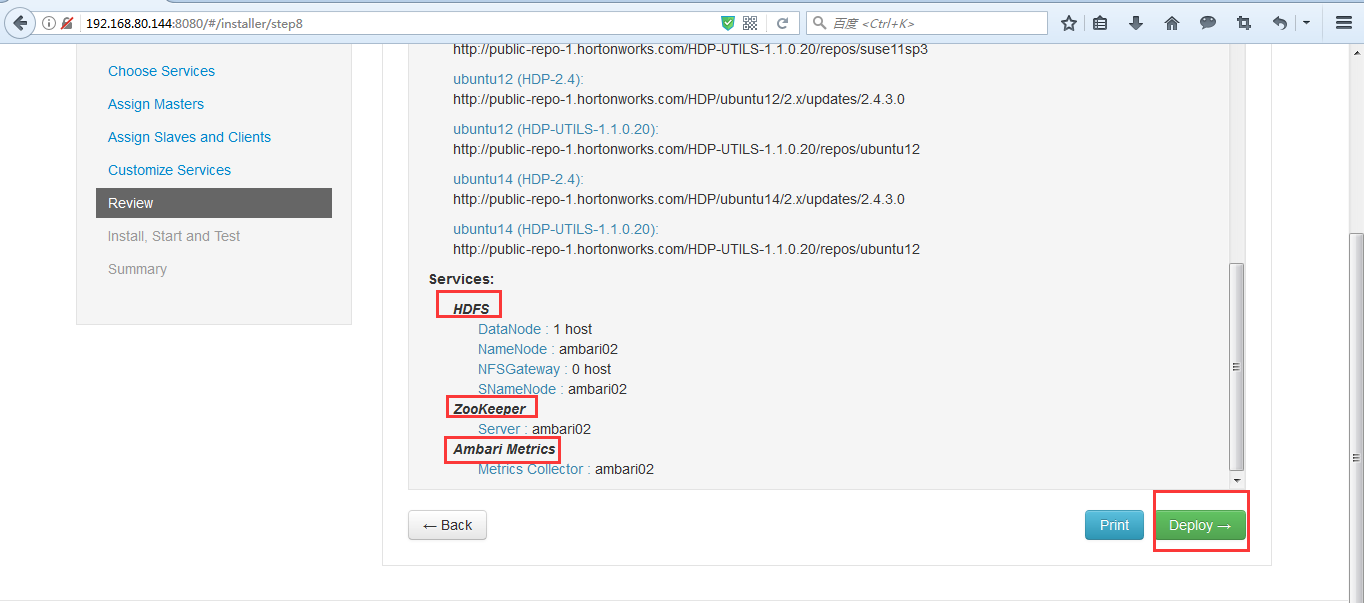
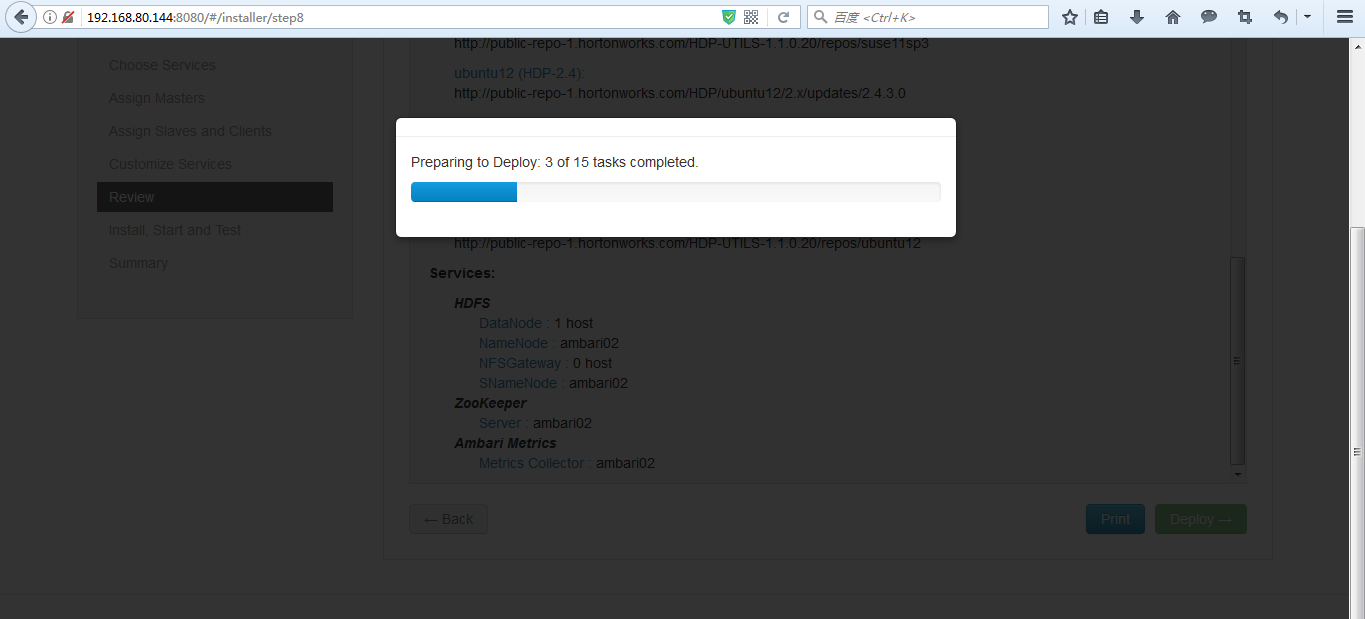
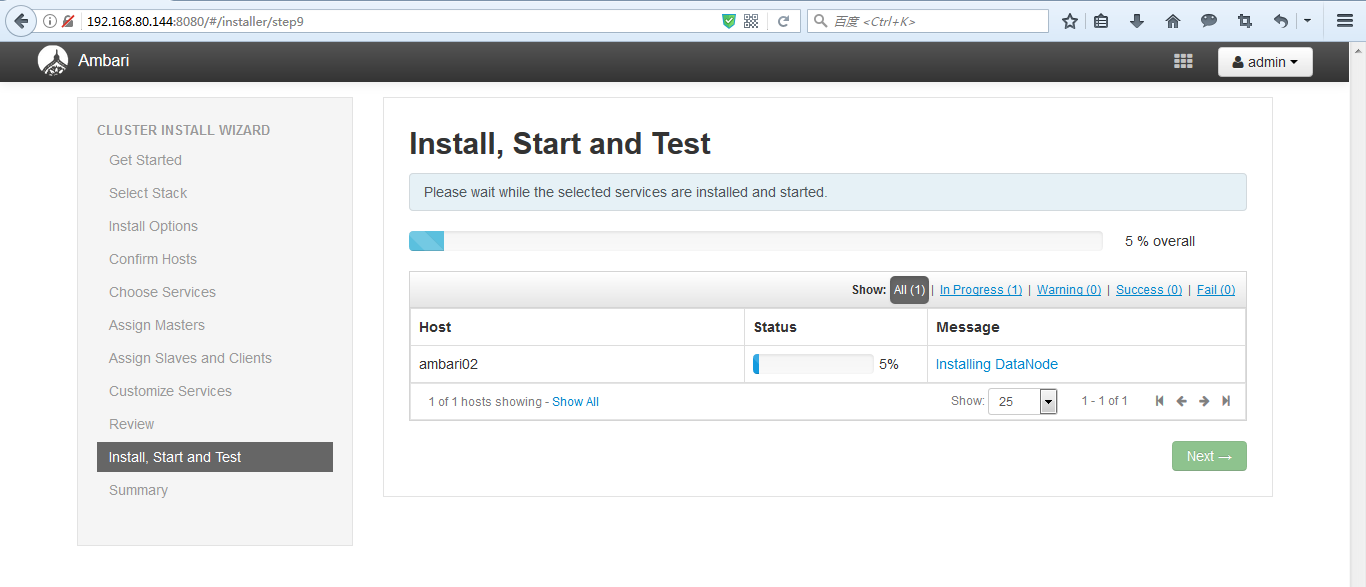
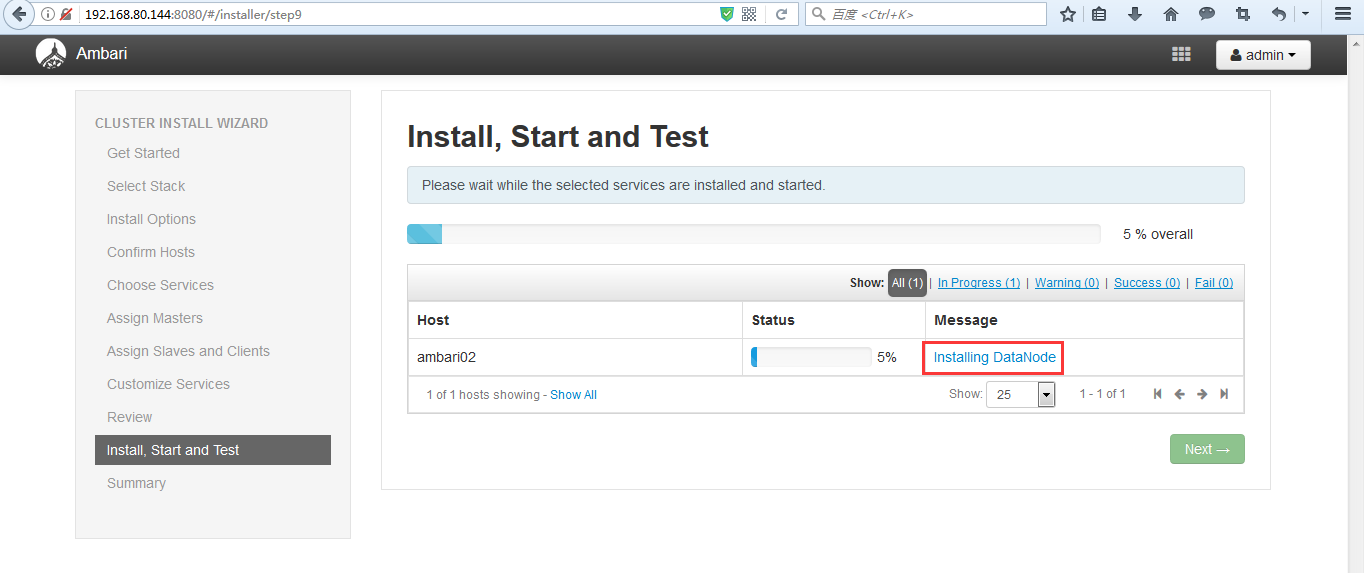
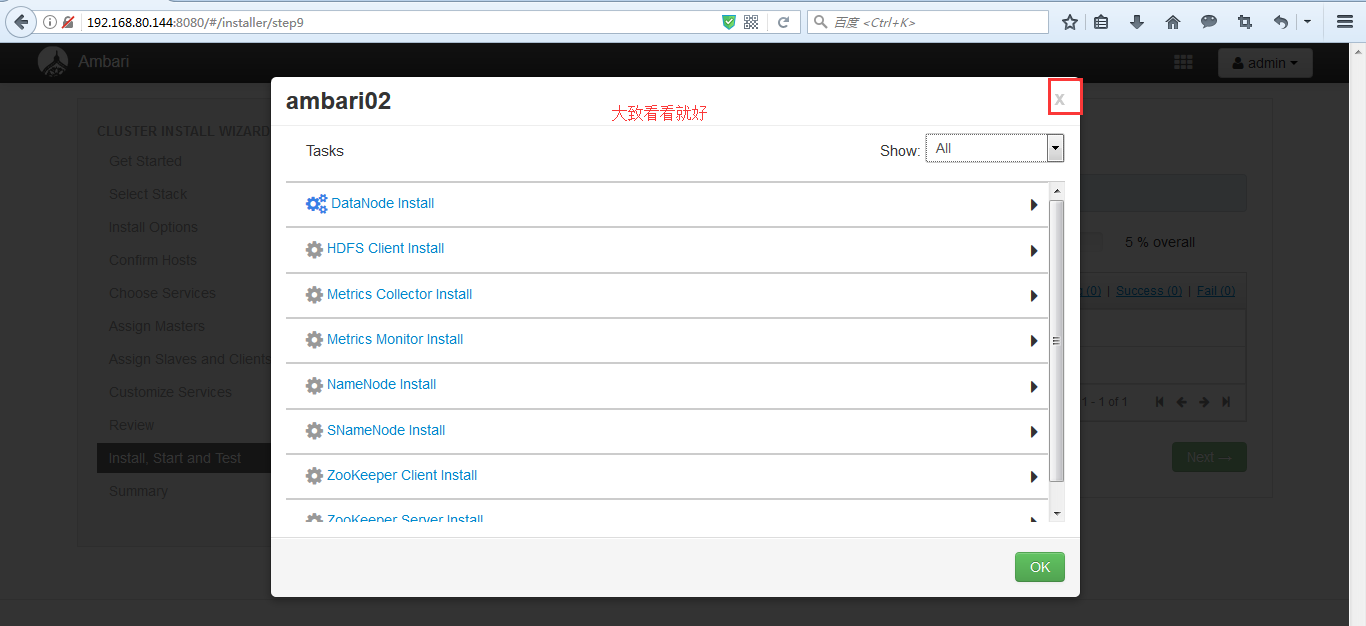
等待一段時間。
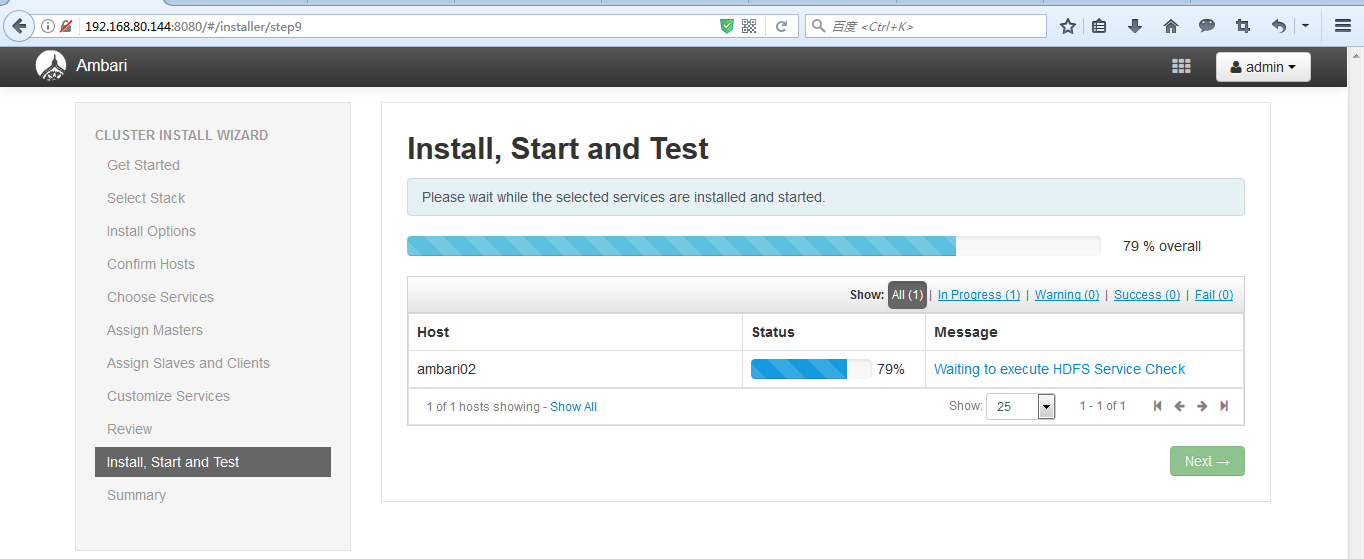
3)中間可能會出現一些問題,我們只需要針對性的解決就行,比如下面的問題
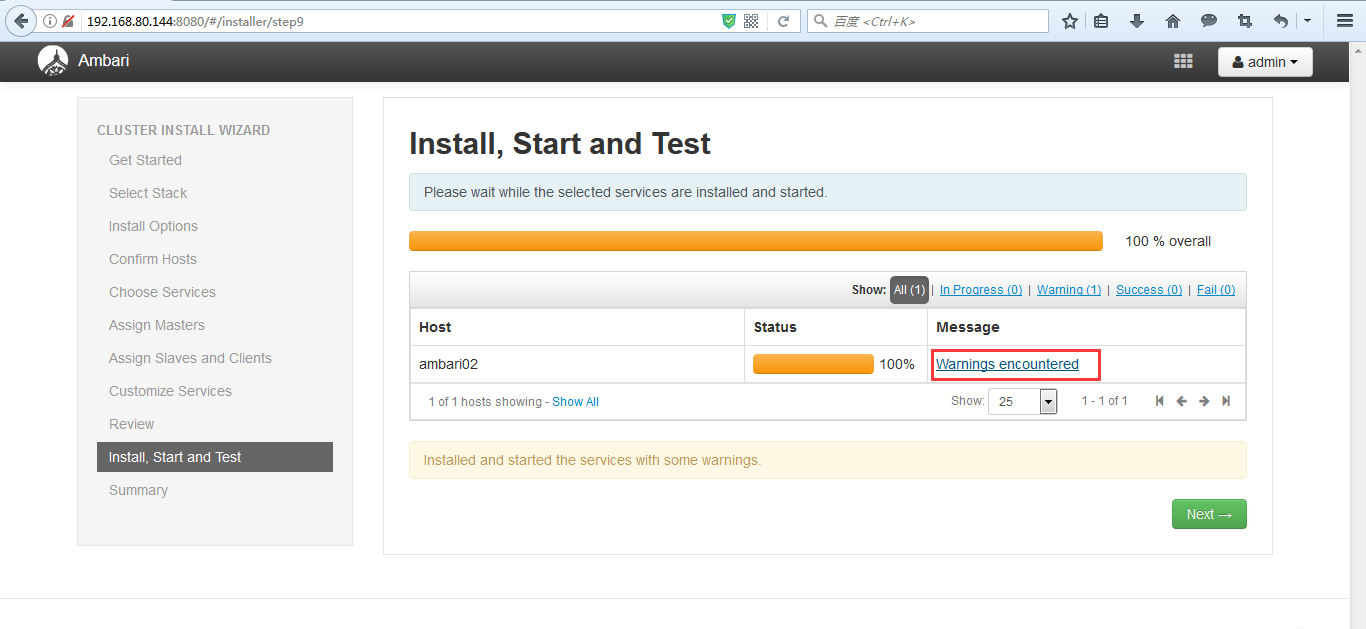
這裡是,自動就會檢測出問題出來。我們直接Next,後面來手動處理它!。即到ambari02機器上去。
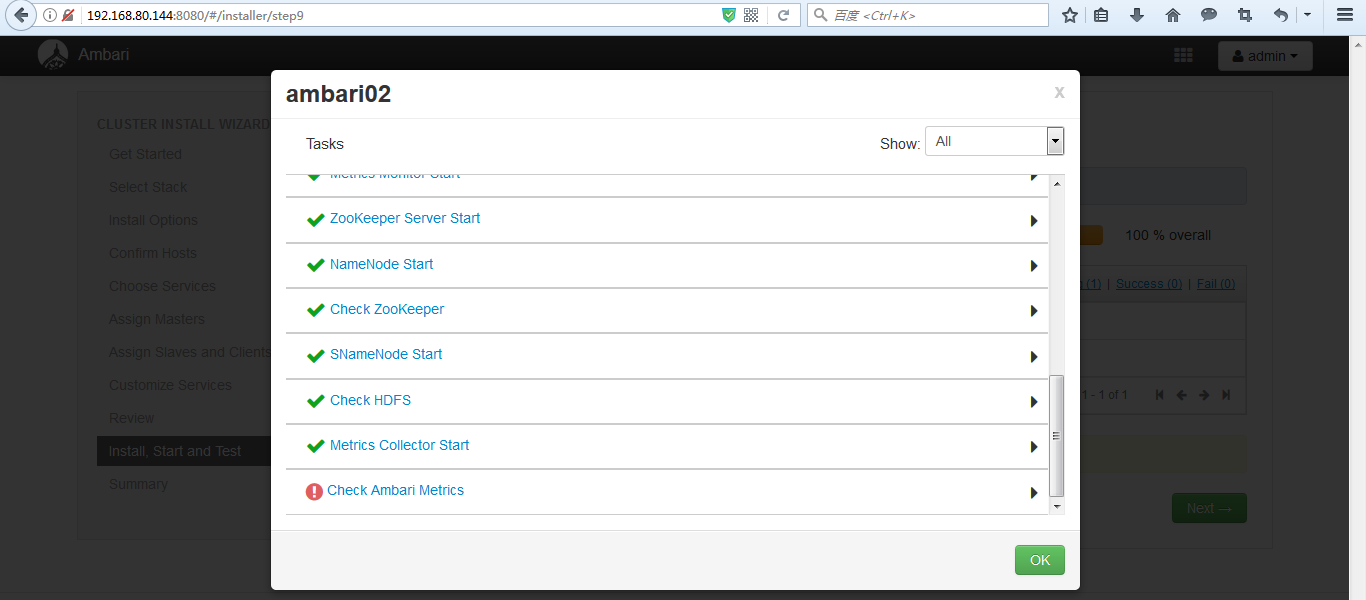
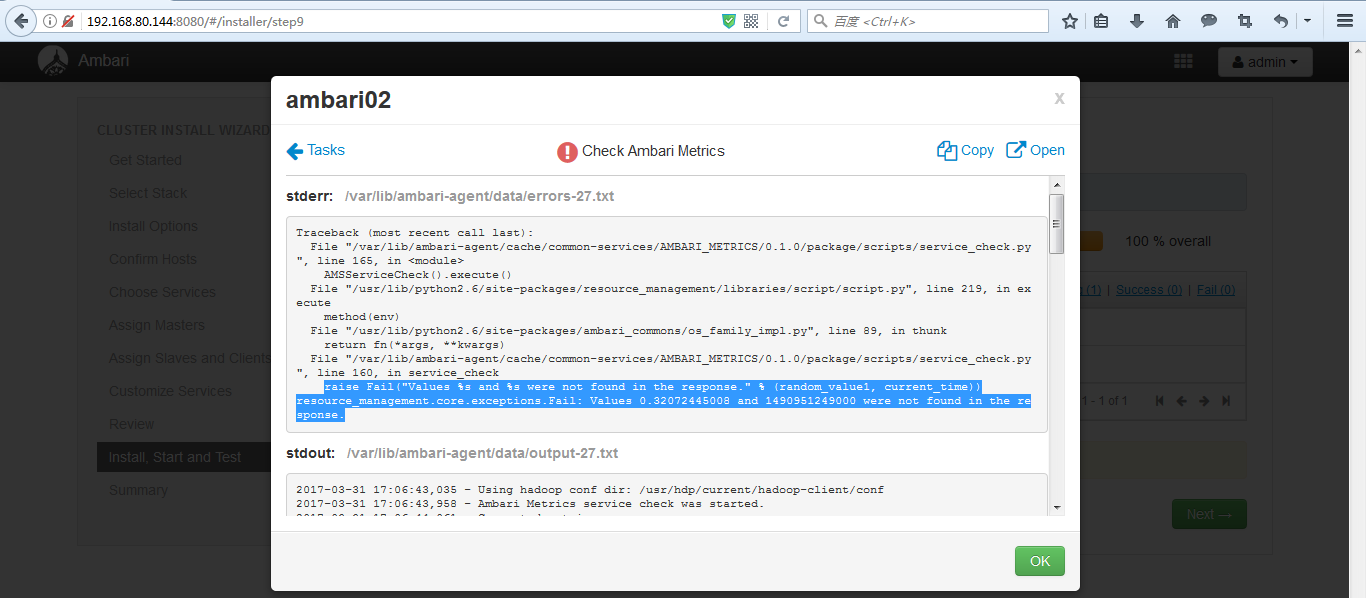
Traceback (most recent call last): File "/var/lib/ambari-agent/cache/common-services/AMBARI_METRICS/0.1.0/package/scripts/service_check.py", line 165, in <module> AMSServiceCheck().execute() File "/usr/lib/python2.6/site-packages/resource_management/libraries/script/script.py", line 219, in execute method(env) File "/usr/lib/python2.6/site-packages/ambari_commons/os_family_impl.py", line 89, in thunk return fn(*args, **kwargs) File "/var/lib/ambari-agent/cache/common-services/AMBARI_METRICS/0.1.0/package/scripts/service_check.py", line 160, in service_check raise Fail("Values %s and %s were not found in the response." % (random_value1, current_time)) resource_management.core.exceptions.Fail: Values 0.32072445008 and 1490951249000 were not found in the response.
其實,這一步每個人安裝時,出現的錯誤不一樣。具體是報什麼錯誤,去百度就好。
請移步

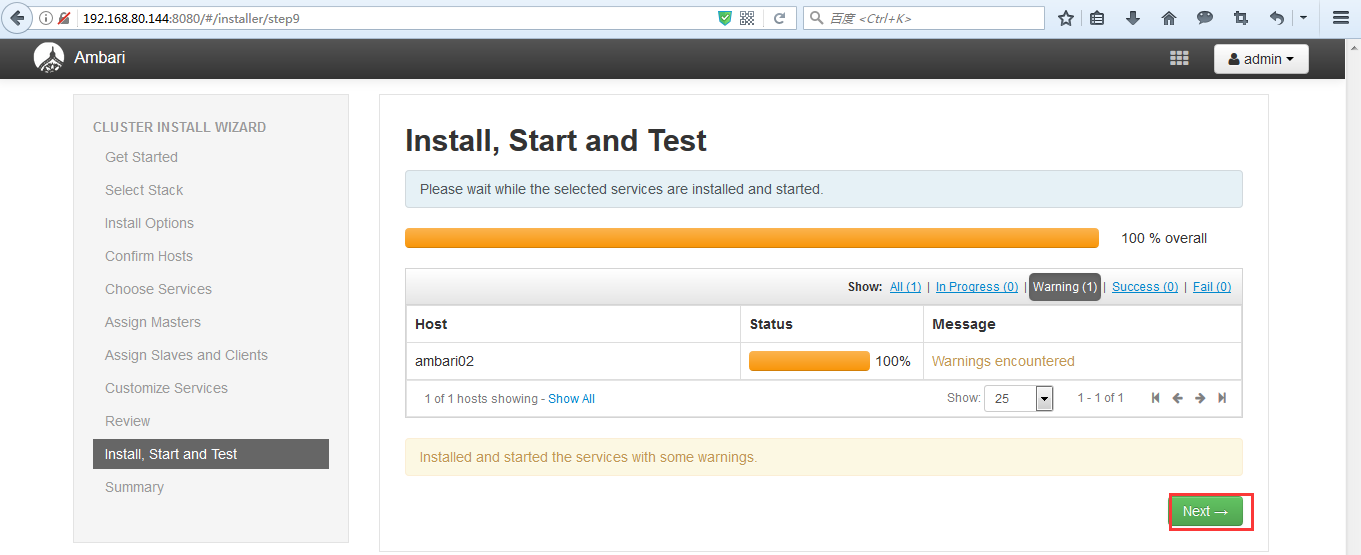
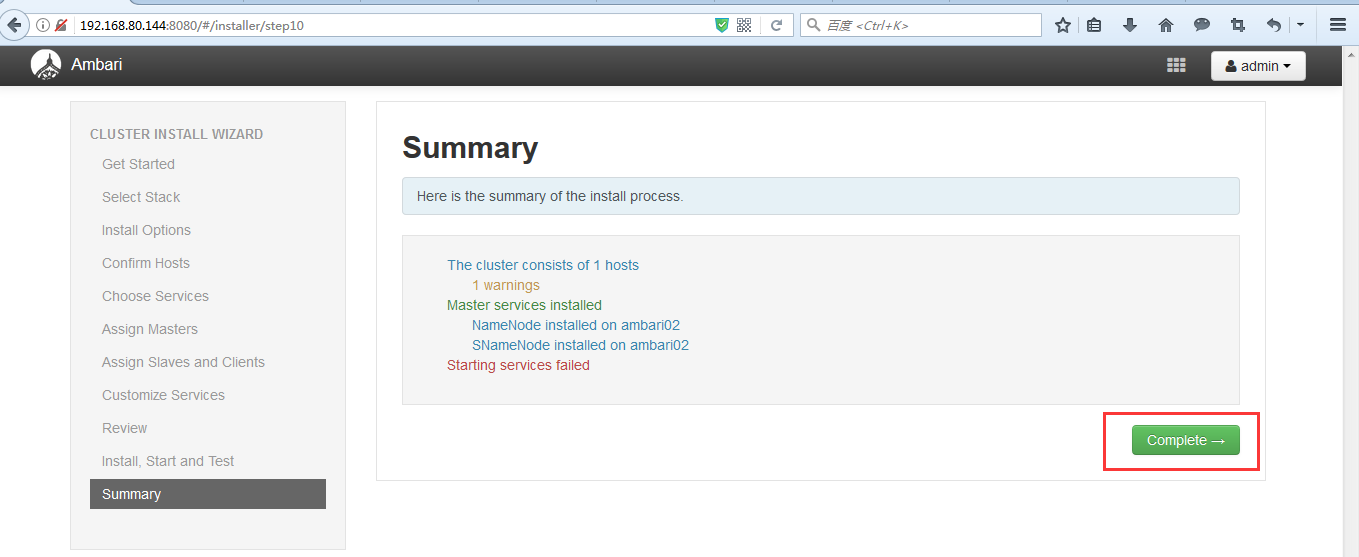
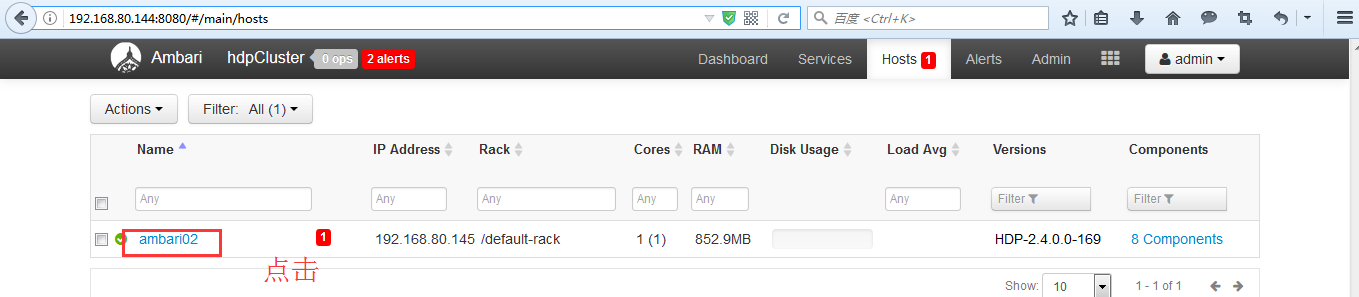
OK,到此為止,我們剛才安裝的所有元件就都能夠成功啟動了.
(3)部署Mapreduce和YARN
1)接下來我們就來演示一下如何新增新的服務
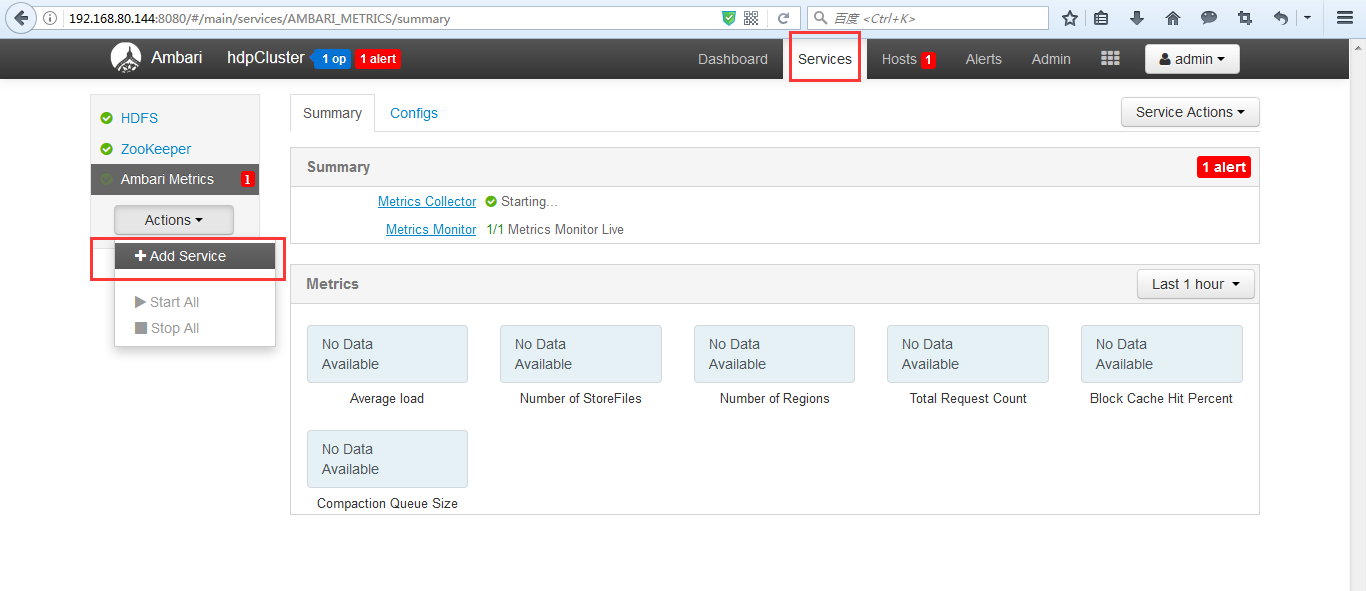
2)然後我們選擇需要新增的服務,然後按照提示點選next即可,ambari會進入自動安裝並啟動
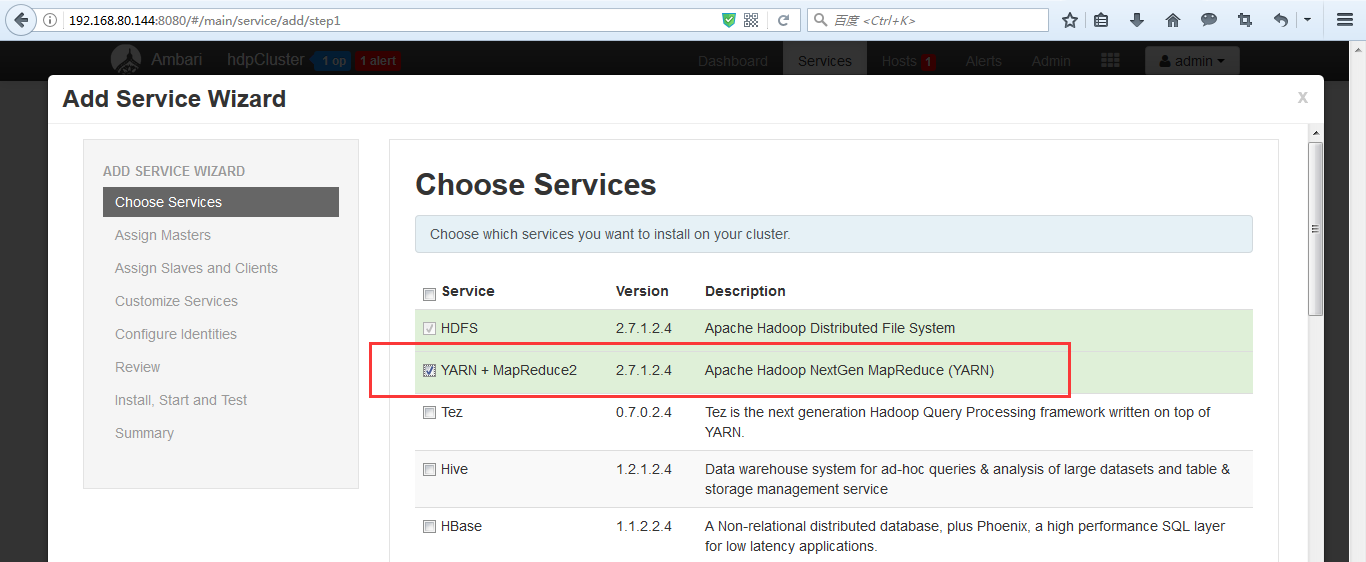


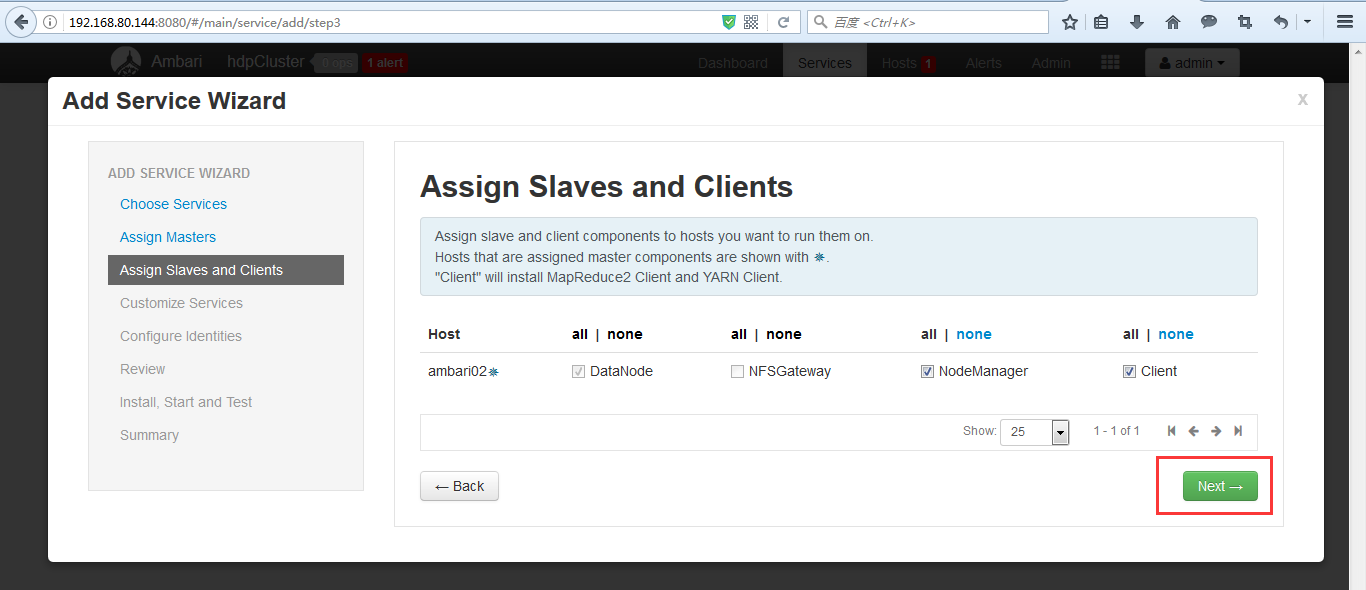
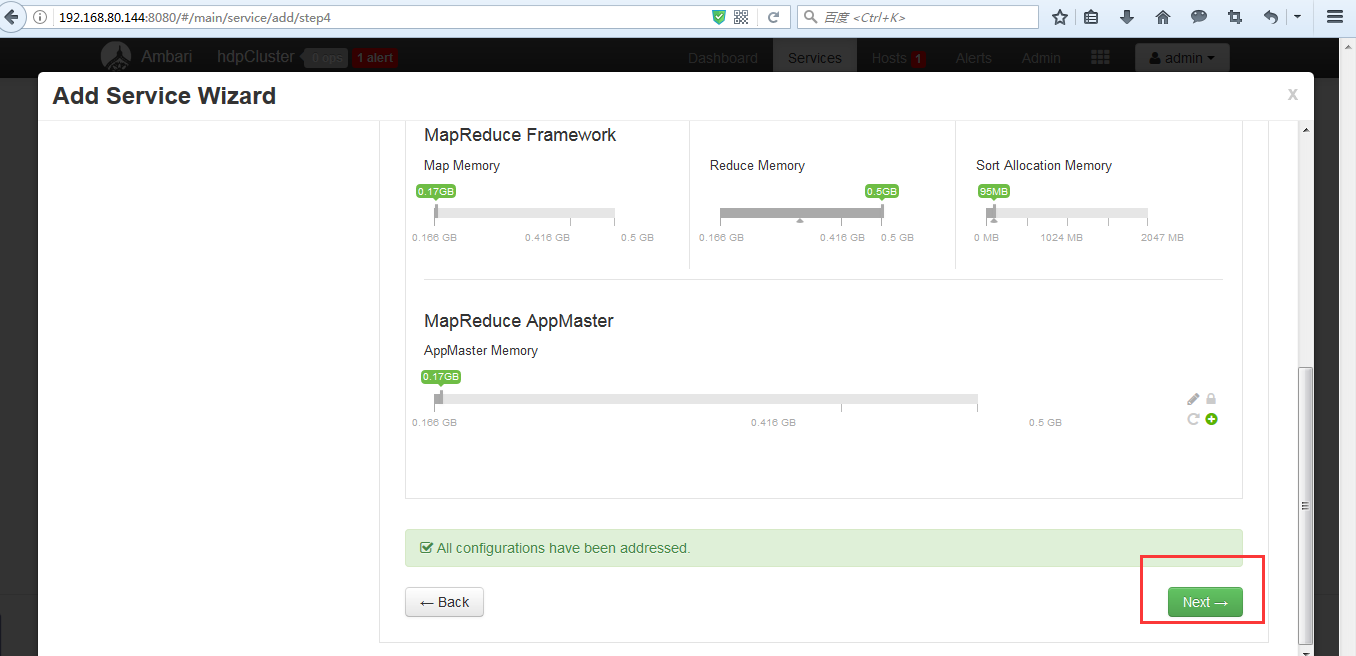
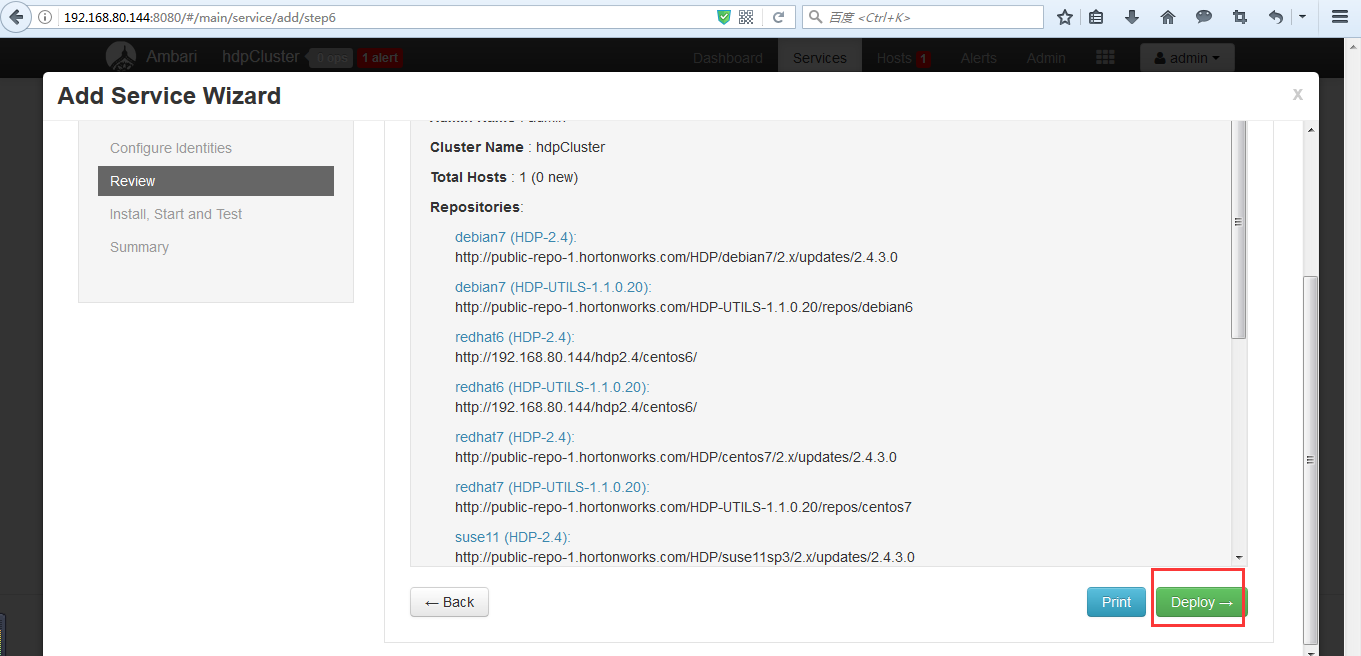
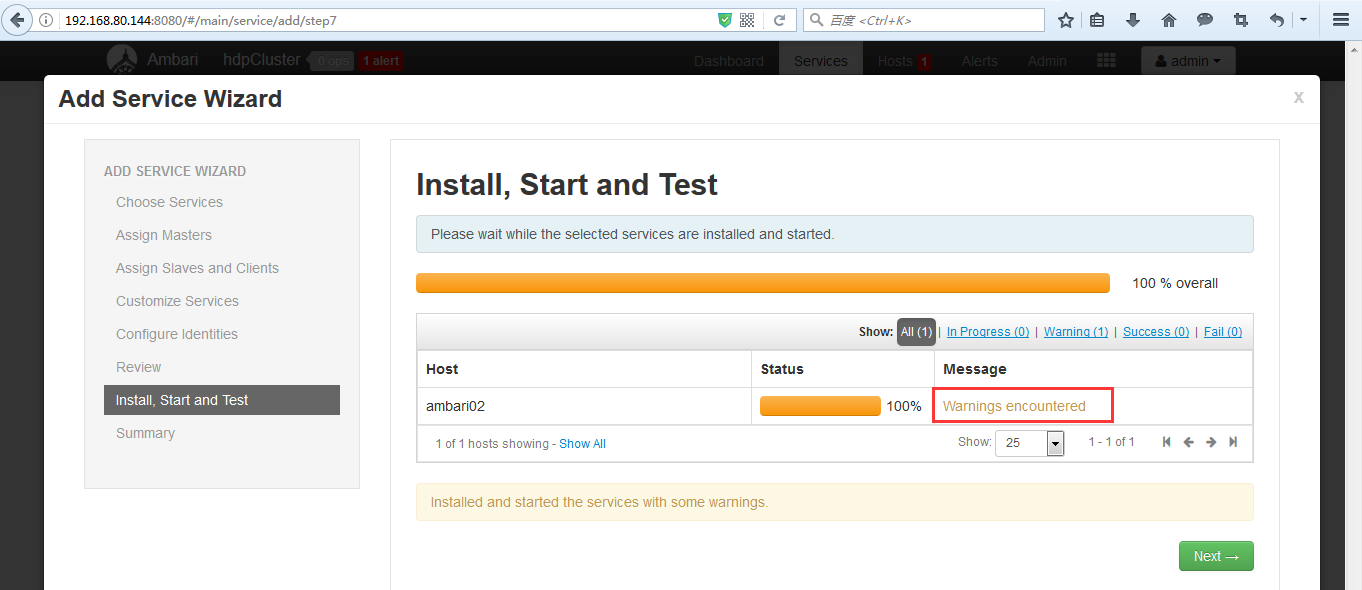
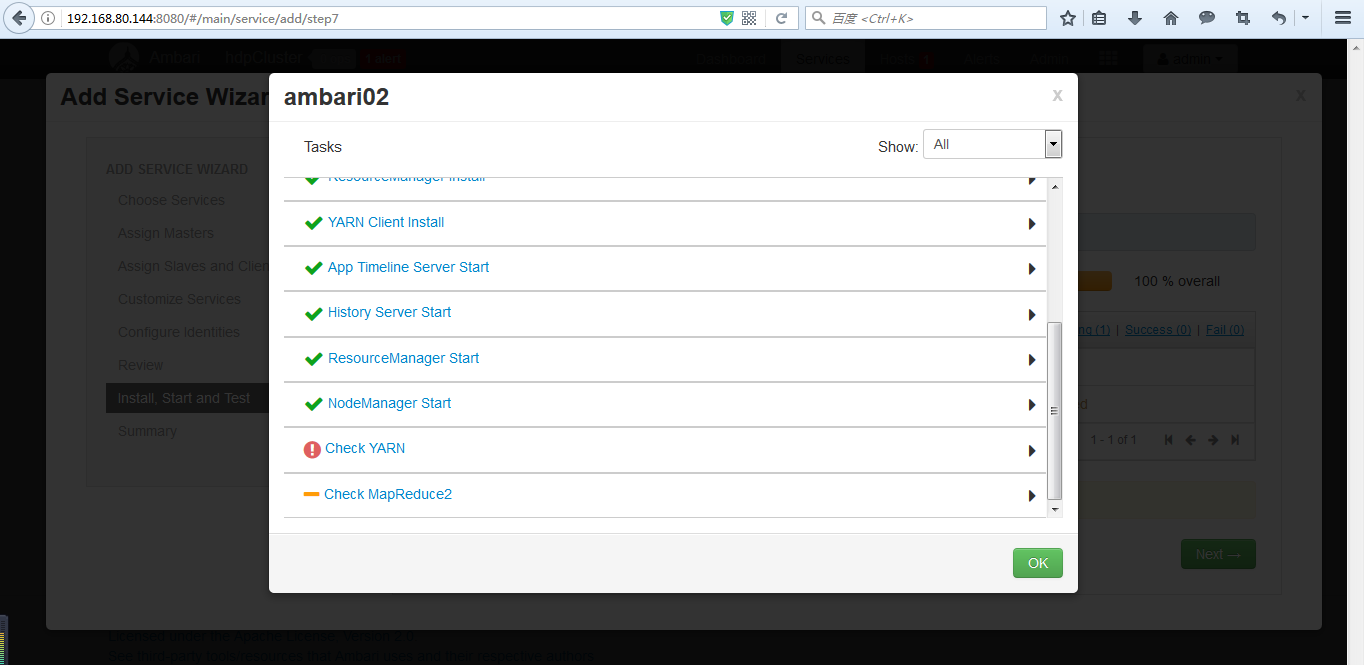
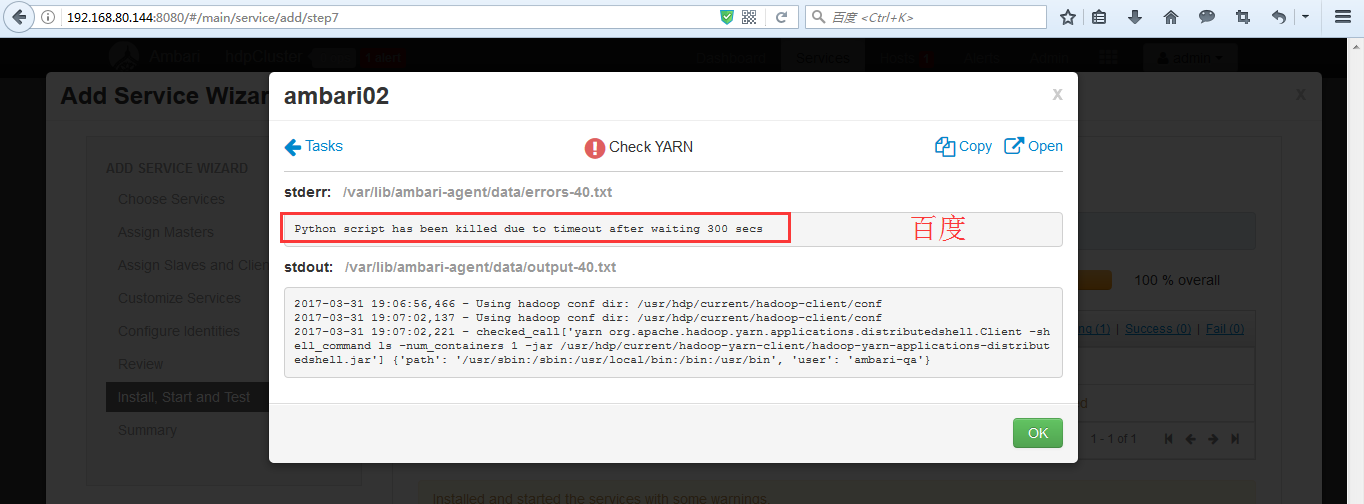
Python script has been killed due to timeout after waiting 300 secs
具體,請移步
Python script has been killed due totimeoutafter waiting 1800 secs
vim /etc/ambari-server/conf/ambari.properties(此錯誤為ambari-server ssh連線ambari-agent安裝超時)
agent.package.install.task.timeout=1800更改為9600(時間可根據網路情況繼續調整)
說白了,就是,跟大家的網速有關。

或者
這裡裝著裝著就失敗了,顯示Python script has been killed due to timeout after waiting 1800 secs 解決辦法: vim /etc/yum.conf,把installonly_limit的值設成600後來仍然有超時失敗,只能retry了,最後終於成功了!
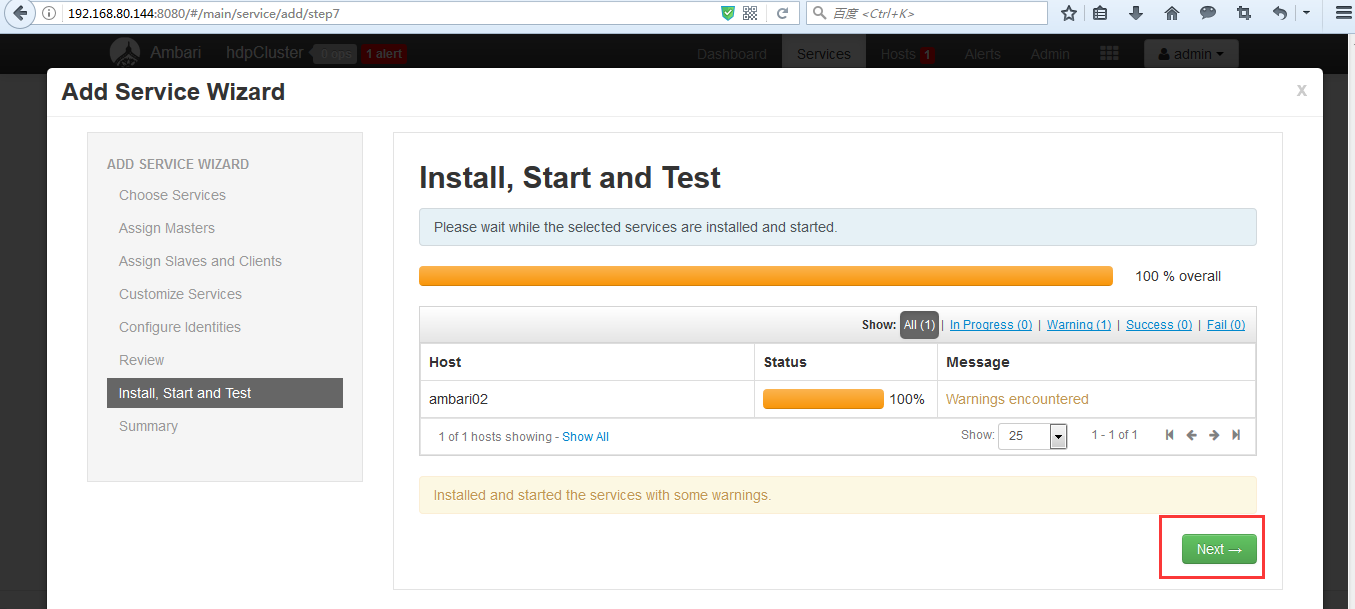
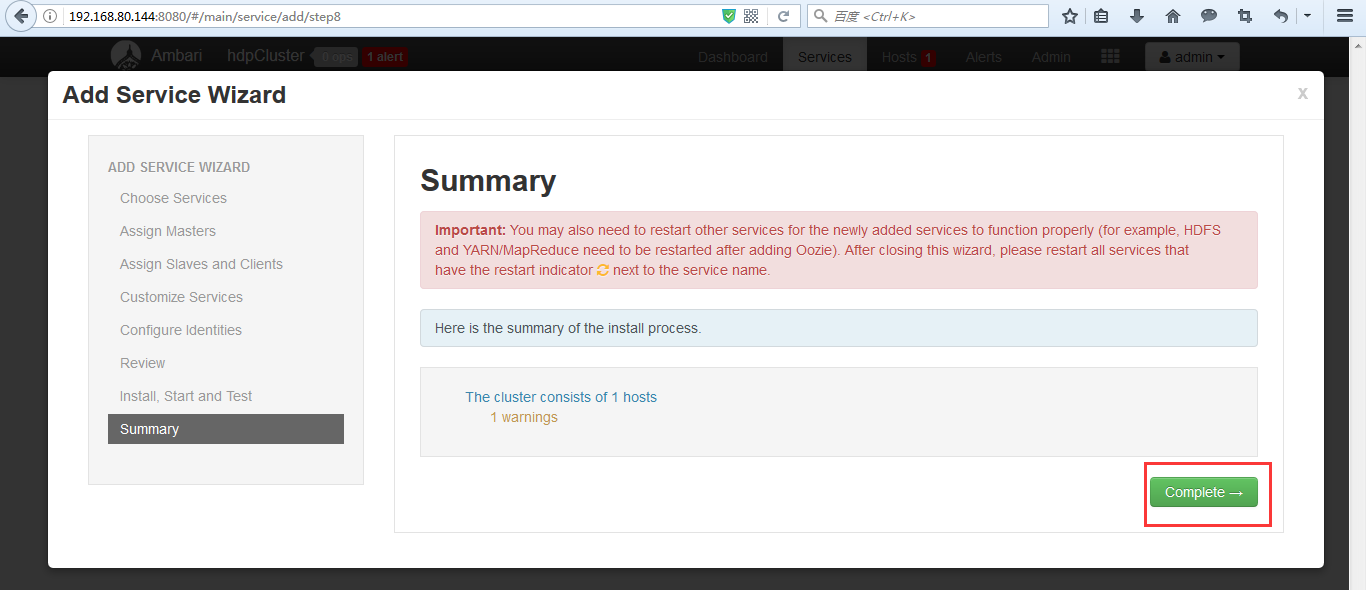
3)一段時間之後,我們發現所有的服務就都啟動起來了
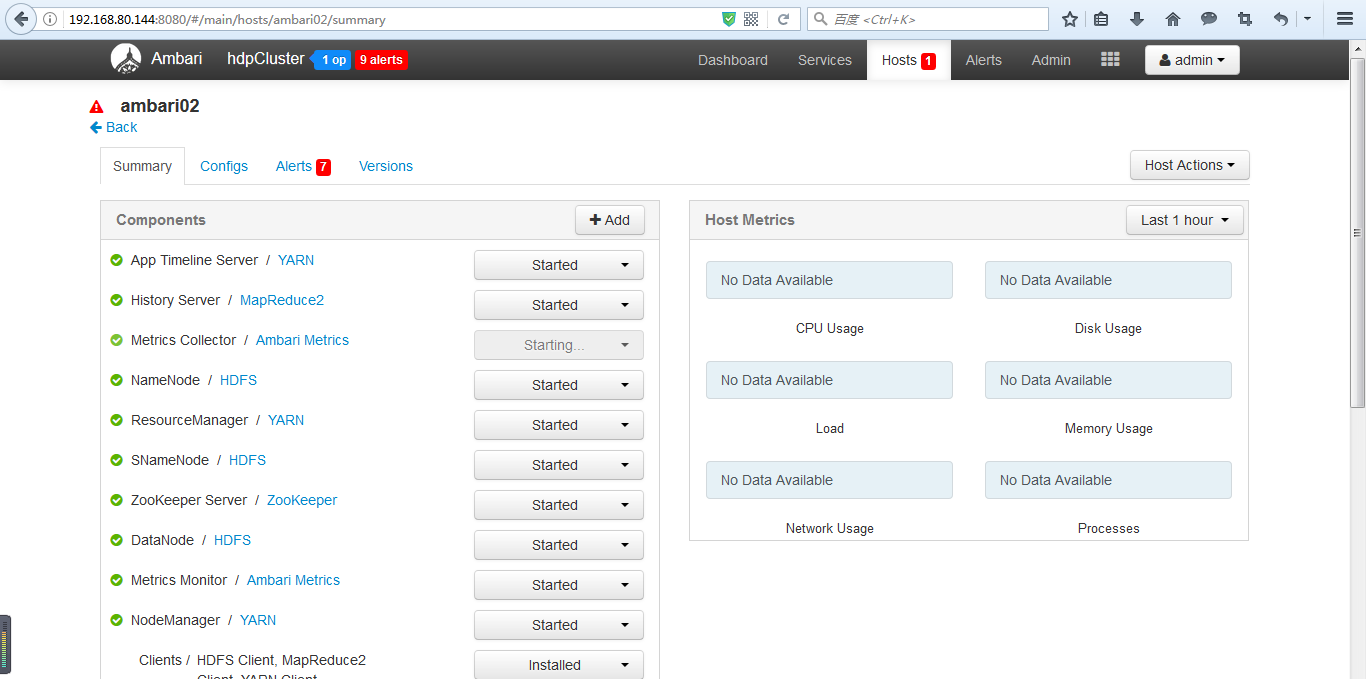
然後,成功解決了,如下
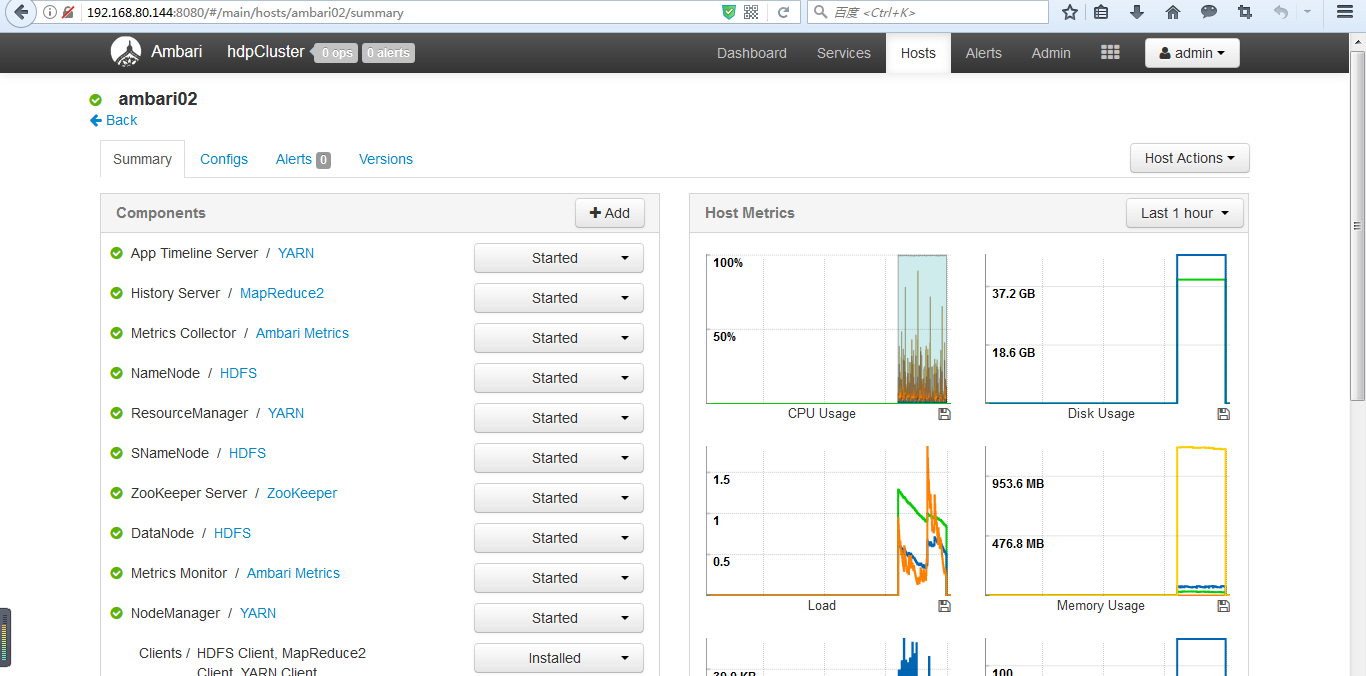
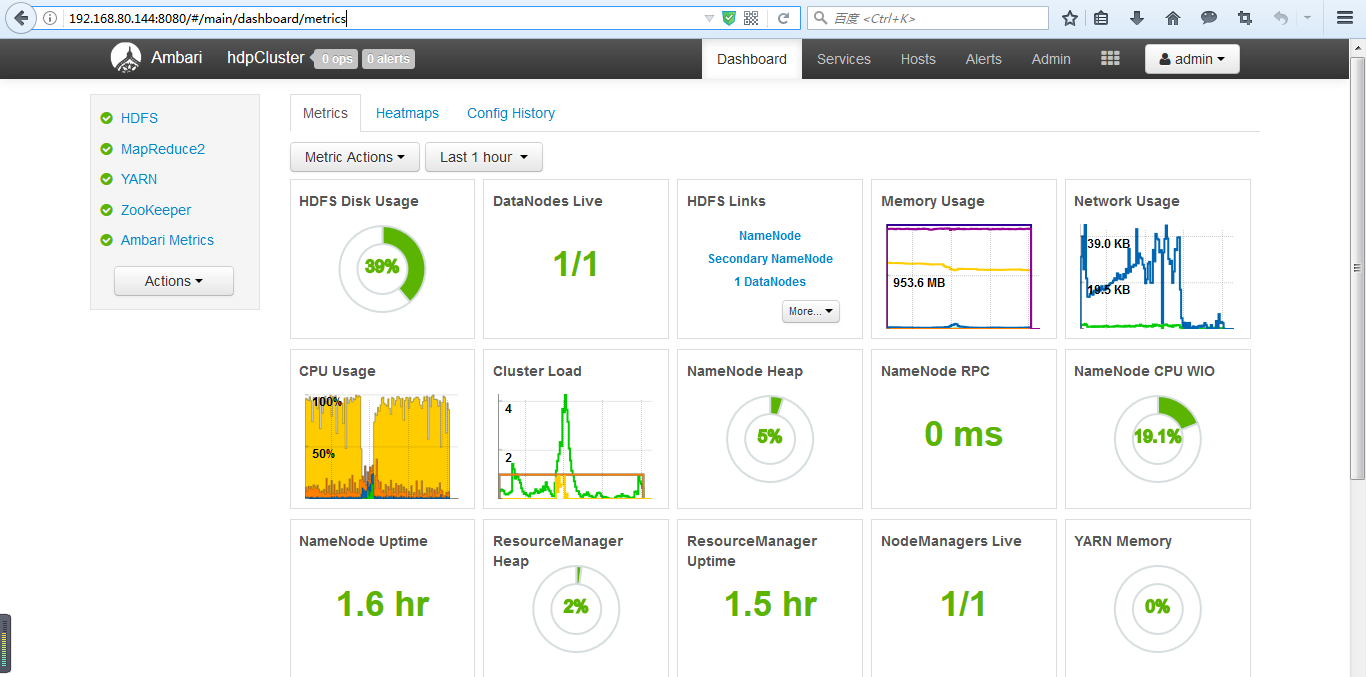
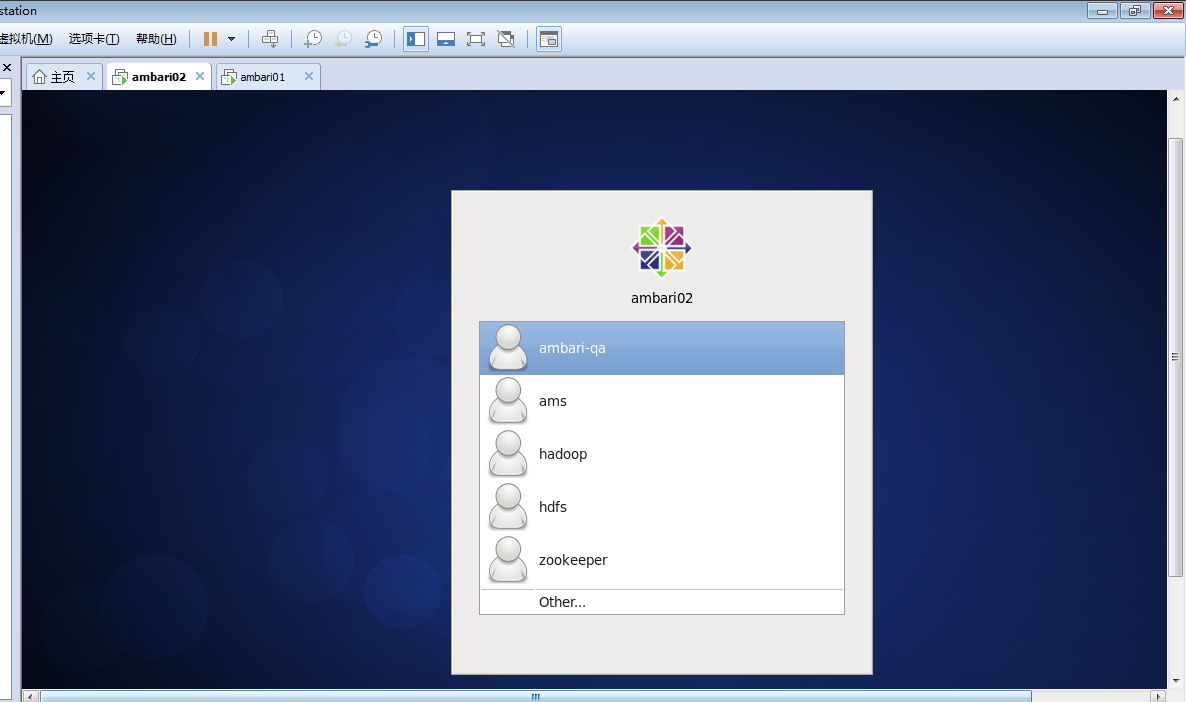
(4)執行MapReduce程式
實際上在mapreduce檢測的過程中,系統已經跑過一個mapreduce進行測試了
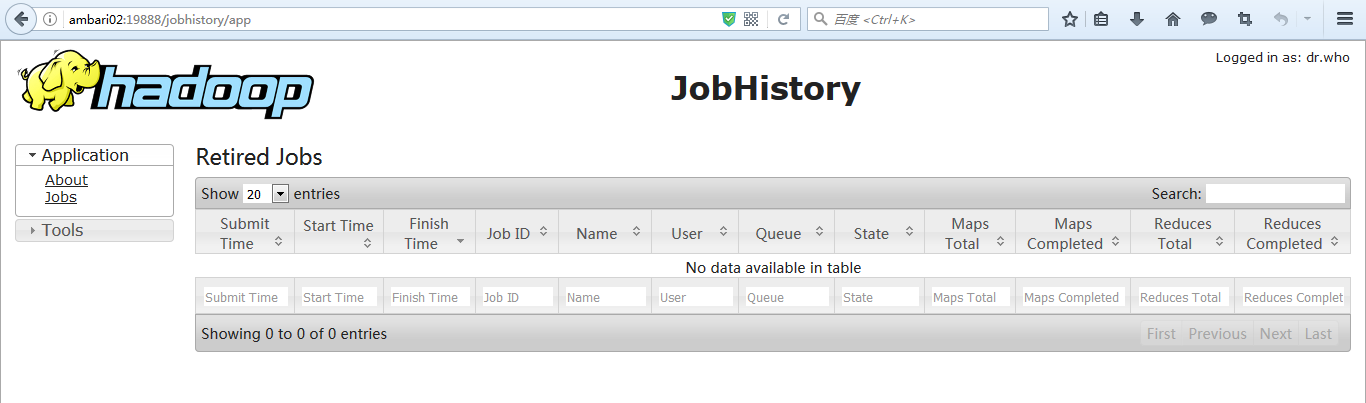
OK,到此為止,我們的單節點叢集就部署成功了。
相關推薦
Ambari安裝之部署單節點叢集
前期部落格 部署hdp單節點叢集 (1)部署Agent 1) 註冊並安裝agent 2)為叢集取個名字,我這裡,就直接取為hdpCluster,然後點選next 3)選擇HDP2.
Ambari安裝之部署3個節點的HA分散式叢集
前期部落格 其實,按照這個步驟是一樣的。只是按照好3個節點後,再做下HA即可。 部署3個節點的HA分散式叢集 (1)新增機器 和新增服務的操作類似,如下圖 之後的新增ambari03、ambari04操作就和部署ambari02類似,可以參照前面的步驟
安裝istio的Bookinfo,在kubeadm安裝的kubernetes單節點叢集上
安裝叢集看這個 使用kubeadm安裝單節點kubernetes叢集,在vmware虛擬機器centos7 下載istio curl -L https://git.io/getLatestIstio | sh - cd istio-1.0.2 把當前目錄下bin,加入path
Ubuntu14.04下Ambari安裝搭建部署大資料叢集(圖文分五大步詳解)(博主強烈推薦)
不多說,直接上乾貨! 寫在前面的話 (1) 最近一段時間,因擔任我團隊實驗室的大資料環境叢集真實物理機器工作,至此,本人秉持負責、認真和細心的態度,先分別在虛擬機器上模擬搭建ambari(基於CentOS6.5版本)和cloudermanager(基於CentOS6.5或Ub
CentOS6.5下Ambari安裝搭建部署大資料叢集(圖文分五大步詳解)(博主強烈推薦)
第一步: 第二步: 第三步: 第四步: 第五步: 成功! 歡迎大家,加入我的微信公眾號:大資料躺過的坑 人工智慧躺過的坑 同時,大家可以關注我的個人部
Ambari安裝之部署本地庫(映象伺服器)(二)
部署本地庫(映象伺服器) (1)下載HortWorks官網上的3個庫到本地(也可以線上下載,但是速度會很慢) 我們先把hortworks官網上需要下載的3個庫下載到本地(這個還是需要很長時間的,當然你也可以線上下載,通過wget但是由於檔案比較大,所以下載會非常慢)然後把他上傳到我們的映象伺服
Ambari安裝之部署 (Metrics Collector和 Metrics Monitor) Install Pending ...問題
問題的由來 我這裡,是因為,拿這個Ambari Metrics服務在做試驗!所以先刪除它,再新增它,出現了安裝被掛起的問題.... Am 問題詳細描述如下: Metrics Collector的解決辦法
Cloudera Manager安裝之利用parcels方式安裝單節點叢集(包含最新穩定版本或指定版本的安裝)(新增服務)(CentOS6.5)(四)
前期部落格 說在前面的話(看清楚就好!!!) 我這篇部落格,是兩種方式都使用過:(在/etc/yum.repos.d下的) [[email protected]clouderamanager01 yum.repos.d]$ sudo vi cl
Spark學習筆記(二) 安裝Hadoop單節點叢集
安裝Hadoop單節點叢集 1. 下載並解壓Hadoop 1.1 下載Hadoop 1.2 解壓Hadoop包 1.3 將解壓的資料夾重新命名為Hadoop,然後拷貝到/usr/local下 2. 設定Hadoop環境變數
K8S運維筆記-單節點叢集安裝(1.11版本)
使用kubeadm安裝K8S 安裝kubeadm 更新安裝源 cat <<EOF > /etc/yum.repos.d/kubernetes.repo [kubernetes] nam
《Hadoop》之"踽踽獨行"(六)Hadoop的單節點叢集設定
在《Hadoop》之"踽踽獨行"(五)這一篇中,我們對Hadoop進行了簡單的概述。接下來,我們就來了解一下Hadoop叢集的安裝。而Hadoop的安裝模式有以下三種,我們一一來了解一下 單節點上的本地模式(獨立模式) :Local(Standalone)Mode 單節點的偽分佈模式
Redis學習1之redis單節點的安裝和使用
環境: ubuntu14.04 redis-3.0.4.tar.gz redis單節點的安裝和使用: 1.下載和解壓 wget http://download.redis.io/releases/redis-3.0.4.tar.gz tar -zxvf redis-3
Cloudera Manager安裝之利用parcels方式安裝3或4節點叢集(包含最新穩定版本或指定版本的安裝)(新增服務)(CentOS6.5)(五)
參考部落格 ClouderManager官網的安裝歷史穩定版 https://www.cloudera.com/documentation/manager/5-1-x/Cloudera-Manager-Installation-Guide/cm5ig_install_ol
Cloudera Manager安裝之利用parcels方式(線上或離線)安裝3或4節點叢集(包含最新穩定版本或指定版本的安裝)(新增服務)(Ubuntu14.04)(五)
前期部落格 如果大家,在啟動的時候,比如遇到如下問題,則 明明已經授權了啊,怎麼被拒絕,納尼??? 解決辦法 然後,再來這樣,就可以了。 注意,在此之前
Hadoop之yarn單節點安裝配置
開始之前請確保您已安裝並配置了hdfs1、修改yarn的核心配置檔案[[email protected] hadoop-2.7.6]#vi etc/hadoop/mapred-site.xml<configuration> <proper
ELK 實驗(二)安裝Elastic Search 單節點
大數據 其他 Linux 安裝java -versionecho $JAVA_HOME木有返回,環境沒有設置好。。。vi /etc/profileexport JAVA_HOME=/usr/java/jdk1.8.0_162 export JRE_HOME=$JAVA_HOME/jre export
CVM 單節點叢集配置
以下命令均在登入CVM後執行 1)建立叢集 cluster -s cvm_ip create 2)檢視叢集狀態 cluster status 3)停止叢集 cluster stop 4)刪除叢集 cluster destroy 5)配置叢集名稱 ncli cluster edi
[Hadoop 1] 構建一個單節點叢集
目的 能夠快速的在一單個節點上構建和配置 Hadoop,使用 MapReduce 和 Hadoop Distributed File System(HDFS)來執行簡單的操作。 準備 支援平臺 建議使用 GNU/Linux 作為開發和執行平臺。 所需軟體 Linux
Redis4.0 單節點叢集到三主三從節點叢集實驗
環境相關: OS:CentOS release 7.4.1708 IP:192.168.77.101/102/103 MEM:16G DISK:50G 簡單說明 參照《Redis4.0 三主三備叢集安裝配置》配置三節點主機6個redis例項並啟動
【redis篇】redis的單節點/叢集方式搭建及說明
第一部分:安裝 1.單節點搭建 2.解壓 tar xf xxx 3.下載gcc,tcl 命令編譯器 yum -y install gcc tcl (命令名字別寫錯) 4.編譯、建立目錄、拷貝m